Casio fx-9860G Slim User Manual
Browse online or download User Manual for Unknown Casio fx-9860G Slim. Casio fx-9860G Slim Software Guia do Usuário
- Page / 603
- Table of contents
- BOOKMARKS



- Série fx-9860G 1
- Software versão 1.11 1
- Início Rápido 2
- CÁLCULOS BÁSICOS 4
- FUNÇÃO DE REPETIÇÃO 5
- CÁLCULOS COM FRACÇÕES 6
- EXPOENTES 7
- FUNÇÕES GRÁFICAS 8
- GRÁFICO DUPLO 10
- GRÁFICO DINÂMICO 11
- Início Rápido 12
- FUNÇÃO DE TABELA 13
- Capítulo 1 Operações básicas 16
- Capítulo 2 Cálculos manuais 16
- Capítulo 3 Função de lista 16
- Capítulo 8 Programação 18
- Capítulo 9 Folha de cálculo 18
- Capítulo 10 eActivity 18
- Apêndice 19
- — Leia isto primeiro! 20
- 20071001 21
- 1-1 Teclas 23
- = SPACE 26
- 1-2 Visor 28
- (16), que é 32
- Exemplo 40
- Nome do comando 41
- Texto de explicação 41
- Sequência de teclas de função 41
- 1-4 Menu de opções (OPTN) 51
- –1}/{minX}/{maxX} 54
- –1}/{minY}/{maxY} 54
- 1-6 Menu de programas (PRGM) 57
- 1-7 Ajuda de sintaxe 58
- 2-1 Cálculos básicos 68
- x , y ), Rec ( r 70
- d / dx, d 70
- 2-2 Funções especiais 74
- Não pode utilizar “ r ” ou “ 75
- ” como o nome de 75
- Exemplo: 123 × 456: × 5 81
- Inválido 81
- x 83
- 2-4 Cálculos com funções 84
- * pode ser omitido 87
- x = 89
- 1 24.989 → 24,98979792 (r) 92
- 2 55.928 → 55,92839019 ( ) 92
- 10P4 = 5040 93
- 10C4 = 210 93
- 2-5 Cálculos numéricos 98
- E-10 e não pode ser 100
- (área de superfície × – 1) 104
- Parte negativa ( 106
- 20070201 108
- K3(CPLX)1( 112
- (graus, radianos, grados) 113
- c , d / c 114
- ' r ∠ 115
- ' a + bi] 115
- ' a + b i )w 115
- Texto normal 116
- Valores hexadecimais 116
- 2 + 110102 118
- 16 and AD16” 119
- Consulte a página 2-7-1 120
- 2-8 Cálculos com matrizes 121
- 1 2 3 123
- 4 5 6 123
- 20080201 130
- 1 3 5 131
- 2 4 6 131
- Número de linhas/colunas 132
- Cálculos com matrizes 133
- K1(LIST)1(List) 135
- Número de linhas e colunas 137
- 2 −1 3 19 139
- 1 1 −5 −21 139
- 0 4 3 0 139
- 1 –2 141
- –3 4 141
- m × n ) 142
- Capítulo 144
- 1x1 + b1x2 = c1 168
- 2x1 + b2x2 = c2 168
- 1x1 + b1x2 + c1x3 = d1 168
- 2x1 + b2x2 + c2x3 = d2 168
- 3x1 + b3x2 + c3x3 = d3 168
- 4-3 Cálculos de resolução 172
- Procedimento 173
- Ecrã de resultados 173
- Capítulo 175
- 5-1 Gráficos de exemplo 176
- Descrição 178
- Configuração 178
- Execução 178
- E 97 a 9,999999999E 97 185
- 5-3 Desenho de um gráfico 194
- 5-7 Utilização de tabelas 218
- 5-8 Gráficos dinâmicos 234
- # Prima 240
- +1, an, n 242
- +2, an+1, an, n 242
- +1)+2(an)w 243
- 1)bwgwbwbwJ 243
- 1 = 1 e a2 = 1 243
- Trace, Zoom e Sketch 245
- 1)bwgwbwJ 247
- K1(CHNG) ou A 251
- 5-11 Análise de função 259
- Análise de função 270
- [G-SLV]-[SYM]/[DIR] 279
- Utilize f, c, d e e para 282
- Ecrã de reultados 303
- 6-5 Testes 314
- 0” especifica o teste 316
- ¯x1 : média da amostra 1 318
- ¯x2 : média da amostra 2 318
- 0” especifica um teste 320
- 1 n–1 326
- 6-6 Intervalo de confiança 339
- Intervalo de confiança 340
- Right = o + Z 341
- Left = – Z 344
- Left = – – Z 345
- Left = o– t 346
- -1 > 0) 347
- 2 n–1 348
- 6-7 Distribuição 350
- Distribuição 359
- = p(1– p) 370
- 7-2 Juros simples 375
- 7-3 Juros compostos 377
- 100 × [C / Y ] 378
- 0. O fluxo de caixa 381
- > 0) 382
- 7-5 Amortização 384
- (1+ ) –1 385
- CST = SEL 388
- 7-8 Cálculos de dias/datas 389
- (Utilize f e c para mover) 392
- 2(BASE) é indicado por 395
- à direita do nome 395
- 8-4 Gestão dos fi cheiros 400
- 8-5 Referência de comandos 404
- ? ( Comando de introdução) 405
- ^ ( Comando de saída) 406
- _ ( Nova linha) 406
- If~Then~(Else~)IfEnd 407
- For~To~(Step~)Next 407
- expressão numérica 408
- Goto~Lbl 413
- ⇒ (Código de salto) 414
- ClrGraph 415
- ClrText 415
- Sem parâmetros 416
- Receive ( / Send ( 420
- Receive38k/Send38k 420
- =, ≠ ,>,<,≥ , ≤ 421
- RclCapt 421
- Linhas a serem alternadas 422
- Nome da matriz 422
- Linhas a adicionar 424
- Limite superior 430
- Limite inferior 430
- Valor inicial estimado 430
- Outliers:On 431
- Outliers:Off 431
- Dados do eixo 432
- (XList) 432
- Programa RUN 434
- Programa BASE 436
- 8-8 Biblioteca de programas 437
- Nome do programa 439
- Nome do programa Elipse 441
- Nome do programa Rotação 443
- Nome do Programa 445
- Cursor de entrada 460
- Importante! 463
- Resultado de A1 × 2 465
- 9-5 Comandos do modo S 480
- 9-6 Gráfi cos estatísticos 484
- Coluna da frequência (C) 489
- fi cheiros 496
- A área requerida pela matriz 497
- indica uma cadeia com guia 501
- “10-6 Guia da eActivity” 501
- Cursor de linha de texto 505
- Cursor de linha de matemática 505
- Nome da pasta 508
- fi cheiro eActivity 510
- Cursor de linha de 512
- • AS) 529
- 10-6 Guia da eActivity 533
- Indicador da tecla 535
- Indica que a gravação está 535
- + 1 para −2X 543
- + 2 para 2X 545
- + 2 (apagando a tecla -) 545
- 11-2 Ajustes do sistema 552
- 11-3 Lista de versões 555
- 11-4 Reinicialização 557
- Nome de item de dados 568
- 12-5 Transferência de imagem 570
- 2007020120070601 572
- 12-6 Adições 573
- 12-7 Modo MEMORY 578
- (Em branco quando a 580
- • F) para 582
- BACKUP.g1m 591
- 2 Intervalos de introdução 599
- CASIO Europe GmbH 602
- CASIO COMPUTER CO., LTD 603
- 6-2, Hon-machi 1-chome 603
Summary of Contents
Série fx-9860GSoftware versão 1.11Manual de InstruçõesPoWebsite Mundial de Educação CASIOhttp://edu.casio.comFÓRUM EDUCACIONAL CASIOhttp://edu.casio.c
20070201GRÁFICO DUPLOCom esta função pode dividir o ecrã em duas áreas e visualizar duas janelas de gráfi cos.Exemplo: Para desenhar os dois gráfi cos
20070201Exemplo Para determinar a derivada no ponto x = 3 para a função y = x3 + 4 x2 + x – 6, com uma tolerância de “ tol” = 1 E – 5Introduza a fun
20070201u Aplicações de cálculos diferenciais• Os diferenciais podem ser adicionados, subtraídos, multiplicados ou divididos entre si. Assim: f &ap
20070201k Cálculos diferenciais quadráticos [OPTN]-[CALC]-[d2/dx2]Após visualizar o menu de análise de funções, pode introduzir diferenciais quadrát
20070201<Math>A4(MATH) 5(d2/dx2)vMde+evx+v-gedwu Aplicações de diferenciais quadráticos• As operações aritméticas podem ser realizadas utilizand
20070201k Cálculos de integração [OPTN]-[CALC]-[∫ dx]Para realizar cálculos de integração, primeiro visualize o menu de análise de funções e, em se
20070201<Math>4(MATH) 6(g)1(∫ dx)cvx+dv+eebffwu Aplicações do cálculo integral• Os cálculos integrais podem ser utilizados na soma, subtracção,
20070201Tenha em conta os seguintes pontos de modo a obter valores de integração correctos.(1) Quando as funções cíclicas para os valores de integraçã
20070201k Cálculos de Σ [OPTN]-[CALC]-[Σ ]Para realizar cálculos de Σ , primeiro visualize o menu de análise de funções e introduza os valores uti
20070201u Aplicações de cálculos de Σ • Aplicações aritméticas utilizando as expressões de cálculo de Σ Expressões: nnSn=Σak,Tn=Σbkk = 1k = 1Operaçõ
200702012-5-12Cálculos numéricosk Cálculos de valor máximo/mínimo [OPTN]-[CALC]-[FMin]/[FMax]Após visualizar o menu de análise de funções, pode intr
200702013. Utilize defc para mover o ponteiro novamente. Ao fazer isso, aparece uma caixa no visor. Mova o ponteiro de modo que a caixa envolva a área
200702012-5-13Cálculos numéricosExemplo 2 Para determinar o valor máximo para o intervalo defi nido pelo ponto iniciala = 0 e pelo ponto fi nal b = 3,
200702012-6 Cálculos com números complexosPode realizar somas, subtracções, multiplicações, divisões, cálculos com parênteses, cálculos de funções e
200702012-6-2Cálculos com números complexos# Também pode utilizar !a( i ) em vez de K3(CPLX)1( i ). k Operações aritméticas [OPTN]-[CPLX]-[ i ]As ope
200702012-6-3Cálculos com números complexos# O resultado do cálculo do argumento varia de acordo com a unidade angular especifi cada (graus, radianos,
200702012-6-4Cálculos com números complexos# O intervalo de entrda/saída dos números complexos é normalmente de 10 dígitos para a mantissa e de 2 para
200702012-6-5Cálculos com números complexosk Transformação da forma rectangular e polar [OPTN]-[CPLX]-[' r ∠ θ]/[' a + bi]Utilize o procedi
200702012-7 Cálculos binários, octais, decimais e hexadecimais com números inteirosPara realizar cálculos que envolvam valores binários, octais, deci
20070201• Os intervalos de cálculo para cada sistema numérico são os seguintes. Valores binários Positivo: 0 < x < 111111111111111 Negativo:
20070201k Selecção de um sistema numéricoPode especifi car decimal, hexadecimal, binário ou octal como o sistema numérico predefi nido através do ecrã d
20070201Exemplo 2 Para introduzir e executar 1238 × ABC16, quando o sistema numérico predefi nido é decimal ou hexadecimal!m(SET UP)c2(Dec)JA1(d~o)4
200702014. Prima 4(VAR) bw para especifi car um valor inicial de 1 para o coefi ciente A.5. Prima 2(SET) bwdwbw para especifi car o limite e o incremento
20070201Exemplo 2 Para visualizar o resultado de “368 or 11102” como um valor octal!m(SET UP)c5(Oct)JAdg2(LOG)4(or)J1(d~o)3(b)bbbawExemplo 3 Para ne
200702012-8-1Cálculos com matrizes2-8 Cálculos com matrizesNo menu principal, entre no modo RUN • MAT e prima 1('MAT) para realizar cálculos com
20070201k Introdução e edição de matrizesPremir 1('MAT) visualiza o ecrã de edição de matrizes. Utilize o editor de matrizes para introduzir e e
20070201u Para introduzir valores de célulaExemplo Para introduzir os seguintes dados na matriz B:A seguinte operação é uma continuação do cálculo do
20070201u Eliminação de matrizesPode apagar uma matriz específi ca ou todas as matrizes da memória.u Para apagar uma matriz específi ca 1. Com o editor
20070201k Operações com células de matrizesUtilize o procedimento seguinte para preparar uma matriz para operações com células. 1. Com o editor de ma
20070201u Para calcular a multiplicação escalar de uma linhaExemplo Para calcular a multiplicação escalar da linha 2 da seguinte matriz, multiplicand
20070201u Para somar duas linhas em conjuntoExemplo Para somar a linha 2 à linha 3 na seguinte matriz :Matriz A =1 23 45 61(R-OP)4(Rw+)Espec
20070201u Para inserir uma linhaExemplo Para inserir uma nova linha entre as linhas um e dois na seguinte matriz :Matriz A =1 23 45 6c2(ROW)
200702012-8-9Cálculos com matrizesu Operações com colunas • {DEL} ... {apagar uma coluna} • {INS} ... {inserir uma coluna} • {ADD} ... {adicionar uma
20070201FUNÇÃO DE TABELAA função de tabela permite-lhe gerar uma tabela de soluções à medida que se especifi ca diferentes valores nas variáveis de uma
20070201u Para adicionar uma colunaExemplo Para adicionar uma nova coluna à direita da coluna 2 na seguinte matriz:Matriz A =1 23 45 6e3(COL
20070201u Formato de introdução de dados de matriz [OPTN]-[MAT]-[Mat]A seguir demonstra-se o formato que deve utilizar ao introduzir dados para criar
20070201u Para introduzir uma matriz de identidade [OPTN]-[MAT]-[Iden]Utilize o comando de identidade para criar uma matriz de identidade.Exemplo 2
200504012-8-13Cálculos com matrizesuModificação de matrizes utilizando comandos de matrizesTambém pode utilizar os comandos de matrizes para especific
20070201u Para preencher uma matriz com valores idênticos e combinar duas matrizes numa só [OPTN]-[MAT]-[Fill]/[Aug]Utilize o comando Fill para preenc
20070201u Para especifi car o conteúdo de uma coluna de matrizes a uma lista[OPTN]-[MAT]-[M → L]Utilize o seguinte formato com o comando Mat→List para
20070201k Cálculos com matrizes [OPTN]-[MAT]Utilize o menu de comando de matrizes para realizar operações de cálculos com matrizes.u Para visualizar
20070201u Operações aritméticas com matrizes [OPTN]-[MAT]-[Mat]/[Iden]Exemplo 1 Para adicionar as seguintes 2 matrizes (Matriz A + Matriz B) :AK2(MA
20070201u Determinante [OPTN]-[MAT]-[Det]Exemplo Para obter o determinante para a seguinte matriz :Matriz A = 1 2 3 4 5 6−1 −2 0K2
20070201u Forma escalonada por linhas [OPTN]-[MAT]-[Ref]Este comando emprega o algoritmo de eliminação gaussiano para encontrar a forma escalonada po
20070201Precauções ao utilizar este produtoUma barra de progresso e/ou um indicador de ocupado aparece no visor sempre que a calculadora está a realiz
20070201u Inversão de matrizes [ x–1]Exemplo Para inverter a seguinte matriz:Matriz A =1 23 4K2(MAT)1(Mat)av(A)!)( x–1)wu Quadrado de uma mat
20070201u Elevação de uma matriz a uma potência [ ]Exemplo Para elevar a seguinte matriz à terceira potência:Matriz A =1 23 4K2(MAT)1(Mat)av
200702012-8-22Cálculos com matrizesk Execução de cálculos matriciais utilizando entrada naturalu Para especifi car as dimensões (tamanho) de uma matriz
200702012-8-23Cálculos com matrizesu Para introduzir valores de célulaExemplo Para executar o cálculo mostrado abaixoA seguinte operação é uma contin
20070201Função de listaA lista é um local de armazenamento para itens de dados multíplos.Esta calculadora permite armazenar até 26 listas num único fi
200702013-1 Introdução e edição de uma listaAo entrar no modo STAT , o “editor de listas” aparecerá primeiro. Pode utilizar o editor de listas para
20070201u Para introduzir vários valores em série 1. Utilize as teclas de cursos para seleccionar outra lista. 2. Prima !*( { ) e, em seguida, intro
20070201k Para editar valores de listau Para alterar um valor de célulaUtilize as teclas de cursor para mover o realce para a célula cujo valor preten
20070201u Para apagar todas as células de uma listaUtilize os seguinte procedimento para apagar todos os dados de uma lista. 1. Utilize as teclas de
200702013-1-5Introdução e edição de uma listak Colocação de nome em uma listaPode atribuir “nomes secundários” às listas de 1 a 26 com até oito bytes
20070201• O conteúdo deste manual está sujeito a alterações sem aviso prévio.• Nenhuma parte deste manual pode ser reproduzida sob nenhuma forma sem o
20070201k Ordenação dos valores de listaPode ordenar listas em ordem descendente ou em ordem ascendente. Pode seleccionar qualquer célula da lista par
20070201u Para ordenar múltiplas listasPode ligar múltiplas listas para ordenação de modo que todas as suas células fi quem ordenadas de acordo com a o
200702013-1-8Introdução e edição de uma listaOrdem descendente Utilize o mesmo procedimento da ordenação ascendente. A única diferença consiste no fa
200702013-2 Manipulação dos dados de uma listaOs dados de uma lista podem ser utilizados em cálculos aritméticos e de funções. Além disso, as diversa
20070201u Para contar o número de itens de dados de uma lista [OPTN]-[LIST]-[Dim]K1(LIST)3(Dim)1(List) <número de lista 1-26> w • O número de
200702013-2-3Manipulação dos dados de uma listaExemplo Para criar uma matriz de 2 linhas × 3 colunas (cada uma contendo 0) na matriz A.A!*( { ) c,
200702013-2-4Manipulação dos dados de uma listau Para encontrar um valor mínimo numa lista [OPTN]-[LIST]-[Min]K1(LIST)6(g)1(Min)6(g)6(g)1(List) <
20070201u Para calcular a média dos itens de dados [OPTN]-[LIST]-[Mean]K1(LIST)6(g)3(Mean)6(g)6(g)1(List) <número de lista 1-26>)wExemplo Par
20070201u Para calcular a mediana de itens de dados de uma frequência especifi cada[OPTN]-[LIST]-[Med]Este procedimento utiliza duas listas: uma que co
20070201u Para calcular o produto de valores em uma lista [OPTN]-[LIST]-[Prod] K1(LIST)6(g)6(g)2(Prod)6(g)1(List)<número de lista 1-26> wExemp
20070201ÍndiceConhecimento da calculadora — Leia isto primeiro!Capítulo 1 Operações básicas 1-1 Teclas ...
20070201Exemplo Para calcular a percentagem representada por cada item de dados da lista 1 (2, 3, 6, 5, 4)AK1(LIST)6(g)6(g)4(%)6(g)1(List)bwu Para ca
200702013-3 Cálculos aritméticos utilizando listasPode realizar cálculos aritméticos utilizando duas listas ou uma lista e um valor númerico.Os resul
20070201u Para introduzir uma lista de valores directamenteTambém pode introduzir uma lista de valores directamente utilizando {, } e ,.Exemplo 1 Pa
20070201u Para chamar um valor de uma célula de lista específi caPode chamar um valor de uma célula de uma lista específi ca e utilizá-lo num cálculo. E
20070201k Representação gráfi ca de uma função utilizando uma listaQuando utiliza as funções gráfi cas da calculadora, pode introduzir uma função como Y
20070201 5. Prima bw. 6. Entre no modo STAT para confi rmar que a coluna Y1 do modo TABLE foi copiada para lista 1.k Execução de cálculos com fun
200702013-4-1Mudança entre fi cheiros de lista3-4 Mudança entre fi cheiros de listaPode armazenar até 26 listas (lista 1 a lista 26) em cada fi cheiro (
20070201Cálculos de equaçõesA sua calculadora gráfi ca pode realizar os três seguintes tipos de cálculos:• Equações lineares simultâneas• Equações quad
200702014-1-1Equações lineares simultâneas4-1 Equações lineares simultâneasDescriçãoPode resolver equações lineares simultâneas com 2 a 6 incógnitas.
200702014-1-2Equações lineares simultâneasExemplo Para resolver as seguintes equações lineares simultâneas para x, y e z 4 x + y – 2 z = – 1
20070201Capítulo 5 Representação gráfica 5-1 Gráficos de exemplo ... 5-1-1 5-2
200702014-2-1Equações quadráticas e cúbicas# Os cálculos internos são realizados com uma mantissa de 15 dígitos, mas os resultados são visualizados co
200702014-2-2Equações quadráticas e cúbicasExemplo Para resolver a equação cúbica (Unidade angular = Rad)x3 – 2 x2 – x + 2 = 0Procedimento1 m EQUA2 2
200702014-3-1Cálculos de resolução4-3 Cálculos de resoluçãoDescriçãoO modo de cálculo de resolução permite-lhe determinar o valor de qualquer variáve
200702014-3-2Cálculos de resoluçãoExemplo Um objecto lançado ao ar a uma velocidade inicial V leva o tempo T para alcançar a altura H. Utilize a segu
200702014-4 O que fazer quando surge um errou Erro durante a introdução de um valor de coefi cientePrima a tecla J para limpar o erro e regressar ao
20070201Representação gráficaAs secções 5-1 e 5-2 deste capítulo proporcionam a informação básica necessária para desenhar um gráfico. As restantes secç
200702015-1-1Gráficos de exemplo5-1 Gráficos de exemplok Como desenhar um gráfico simples (1)DescriçãoPara desenhar um gráfico, simplesmente introduza a f
200702015-1-2Gráficos de exemploExemplo Para reprensentar graficamente y = 3x2Procedimento1 m GRAPH2 dvxw3 6(DRAW) (ou w)Ecrã de resultados# Premir A e
200702015-1-3Gráficos de exemplok Como desenhar um gráfico simples (2)DescriçãoPode armazenar um máximo de 20 funções na memória e depois seleccionar a
200702015-1-4Gráficos de exemploExemplo Introduza as funções seguintes e represente-as graficamente. Y1 = 2x2 – 3, r2 = 3sin2θProcedimento1 m GRAPH2 3
200702013ÍndiceCapítulo 8 Programação 8-1 Passos de programação básicos ... 8-1-1 8-2 Teclas d
200702015-1-5Gráficos de exemplok Como desenhar um gráfico simples (3)DescriçãoUtilize o procedimento seguinte para desenhar o gráfico de uma função de p
200702015-1-6Gráficos de exemploExemplo Para representar graficamente o círculo (X–1)2 + (Y–1)2 = 22Procedimento1 m CONICS2 ccccw3 bwbwcw4 6(DRAW)Ecrã
20070201k Como desenhar um gráfico simples (4)DescriçãoPode especificar o estilo da linha do gráfico, se quiser.Configuração1. A partir do menu principal,
20070201Exemplo Para representar graficamente y = 3x2Procedimento1 m GRAPH2 3(TYPE)1(Y=)dvxw3 f4(STYL)3( )J4 6(DRAW) (ou w)Ecrã de resultados (Normal
200702015-2 Controlo do que surge num ecrã de gráficosk Ajustes do ecrã de visualização (V-Window)Utilize o ecrã de visualização para especificar o int
200702015-2-2Controlo do que surge num ecrã de gráficosu Precauções com os ajustes do ecrã de visualização• Introduzir zero para Tθ ptch causa um erro.
20070201k Inicialização e padronização do ecrã de visualizaçãou Para inicializar o ecrã de visualização1. A partir do menu principal, entre no modo GR
20070201k Memória do ecrã de visualizaçãoPode armazenar um máximo de seis ajustes na memória do ecrã de visualização, podendo chamá-los quando precisa
20070201k Especificação do intervalo para gráficosDescriçãoPode definir um intervalo (ponto inicial, ponto final) de uma função antes de a representar gr
200702015-2-6Controlo do que surge num ecrã de gráficosExemplo Para representar graficamente y = x2 + 3x – 2 com um intervalo – 2 < x < 4 Utili
200702014ÍndiceApêndice 1 Tabela de mensagens de erro ...α-1-1 2 Intervalos de introduçã
200702015-2-7Controlo do que surge num ecrã de gráficosk ZoomDescriçãoEsta função permite-lhe aumentar e reduzir o gráfico no ecrã.Configuração1. Desenhe
200702015-2-8Controlo do que surge num ecrã de gráficos# Deve especificar dois pontos diferentes para o zoom de caixa, e os dois pontos não podem esta
200702015-2-9Controlo do que surge num ecrã de gráficosk Factor de ZoomDescriçãoO factor de zoom permite-lhe ampliar ou reduzir o gráfico, devidamente c
200702015-2-10Controlo do que surge num ecrã de gráficosExemplo Para ampliar os gráficos das duas expressões seguintes cinco vezes sobre os eixos x e y
200702015-3-1Desenho de um gráfico5-3 Desenho de um gráficoPode armazenar até 20 funções na memória. As funções na memória podem ser chamadas, alterada
200702015-3-2Desenho de um gráficou Para armazenar a função de coordenada polar (r=) *1Exemplo Para armazenar a seguinte expressão na área de memória
200702015-3-3Desenho de um gráficou Para armazenar uma expressão X=constante *1Exemplo Para armazenar a seguinte expressão na área de memória X4 : X
20070201u Para designar valores para coeficientes e variáveis de uma função de gráficoExemplo Para atribuir os valores –1, 0 e 1 à variável A em Y = A
200702015-3-5Desenho de um gráfico• Se não especificar um nome de variável (variável A na operação de tecla acima), a calculadora utiliza automaticament
20070201k Edição e eliminação de funçõesu Para editar uma função em memóriaExemplo Para editar a expressão na área de memória Y1 de y = 2x2 – 5 para
20070201MANEIRA DE LIGAR E DESLIGAR A CALCULADORAUTILIZAÇÃO DOS MODOSCÁLCULOS BÁSICOSFUNÇÃO DE REPETIÇÃOCÁLCULOS COM FRACÇÕESEXPOENTESMANUAL DE FUNÇÕE
20070201 Conhecimento da calculadora — Leia isto primeiro!Sobre este manual do utilizadoru!x(')A referência anterior indica que deve premir
20070201u Para modificar o tipo de função *1 1. Com a lista de relações de gráfico no ecrã, prima f ou c para mover o realce para a área que contém a fu
20070201k Selecção de funções para representação gráficau Para especificar a condição desenhar/não desenhar de um gráfico1. Na lista de relações de gráfic
20070201k Memória de gráficosA memória de gráficos permite-lhe armazenar até 20 conjuntos de dados de funções gráficas e chamá-los quando necessitar.Uma
200702015-4 Armazenamento de um gráfico na memória de imagemPode armazenar até 20 imagens gráficas na memória de imagem. Pode substituir o gráfico que e
200702015-5 Desenho de dois gráficos no mesmo ecrãk Cópia de um gráfico para o ecrã secundárioDescriçãoO gráfico duplo permite-lhe dividir o ecrã em duas
20070201Exemplo Para representar graficamente y = x(x + 1)(x – 1) no ecrã principal e no ecrã secundário Utilize os seguintes ajustes para o ecrã de
20070201k Representação grafica de duas funções diferentesDescriçãoUtilize o procedimento seguinte para representar graficamente diferentes funções no e
20070201Exemplo Para representar graficamente y = x(x + 1)(x – 1) no ecrã principal e y = 2x2 – 3 no ecrã secundário. Utilize os seguintes ajustes p
20070201k Utilização do zoom para ampliar o ecrã secundárioDescriçãoUtilize o procedimento seguinte para ampliar o gráfico do ecrã principal e movê-lo
20070201Exemplo Para desenhar o gráfico y = x(x + 1)(x – 1) no ecrã principal e utilizar a caixa de zoom para o ampliá-lo. Utilize os seguintes ajust
200702010-1-1Conhecimento da calculadorau Gráfi cosComo regra geral, as operações de gráfi cos são mostradas em páginas abertas, encontrando-se os exemp
200702015-6-1Representação gráfica manual5-6 Representação gráfica manualk Gráfico de coordenadas rectangularesDescriçãoDesenhar gráficos de coordenadas
200702015-6-2Representação gráfica manualExemplo Para representar graficamente y = 2x2 + 3x – 4 Utilize os seguintes ajustes para o ecrã de visualizaç
200702015-6-3Representação gráfica manualk Gráfico de integraçãoDescriçãoÉ possivel desenhar gráficos de funções através de cálculo de integração, introd
200702015-6-4Representação gráfica manualExemplo Para desenhar o gráfico para o integral ∫ 1–2(x + 2)(x – 1)(x – 3) dx. Utilize os seguintes ajustes
200702015-6-5Representação gráfica manualk Desenho de múltiplos gráficos no mesmo ecrãDescriçãoUtilize o procedimento seguinte para atribuir vários valo
200702015-6-6Representação gráfica manualExemplo Para representar graficamente y = Ax2 – 3 à medida que o valor de A se modifica na sequência 3, 1, –1.
200702015-6-7Representação gráfica manualk Utilização da cópia e colagem para representar uma função graficamenteDescriçãoPode representar uma função gr
200702015-6-8Representação gráfica manualExemplo Com o gráfico de y = 2x2 + 3x – 4 visualizado, para colar a função Y=X copiada anteriormente desde a á
200702015-7 Utilização de tabelasPara entrar no modo TABLE, seleccione o ícone TABLE no menu principal.k Armazenamento de uma função e geração de uma
20070201u Para gerar uma tabela utilizando uma lista1. Com a lista de relações de tabela no ecrã, visualize o ecrã de configuração.2. Seleccione a vari
20070201Operações básicas1-1 Teclas1-2 Visor1-3 Introdução e edição de cálculos1-4 Menu de opções (OPTN)1-5 Menu de dados de variáveis (VARS)1-6 M
20070201Pode utilizar as teclas de cursor para mover a selecção por toda a tabela para o procedimentos seguintes.• Para visualizar o valor da célula s
20070201k Edição e eliminação de funçõesu Para editar uma funçãoExemplo Para editar a função da área de memória Y1 de y = 3x2 – 2 para y = 3x2 – 5Ut
200702015-7-5Utilização de tabelask Edição de tabelasPode utilizar o menu de tabelas para realizar qualquer das operações seguintes depois de gerar um
200702015-7-6Utilização de tabelasu Operações com linhasu Para apagar uma linhaExemplo Para apagar a linha 2 da tabela gerada na página 5-7-2c 3(ROW
200702015-7-7Utilização de tabelasu Para adicionar uma linhaExemplo Para adicionar uma nova linha por baixo da linha 7 na tabela gerada na página 5-7
20070201k Cópia da coluna de uma tabela para uma listaUma simples operação permite-lhe copiar o conteúdo da coluna de uma tabela numérica para uma lis
20070201k Desenho de um gráfico a partir de uma tabela numéricaDescriçãoUtilize o seguinte procedimento para gerar uma tabela numérica e, em seguida, d
20070201Exemplo Para armazenar as duas funções seguintes, gerar uma tabela numérica e, em seguida, desenhar um gráfico de linhas. Especifique um interv
20070201k Especificação de um intervalo para a geração de uma tabela numéricaDescriçãoUtilize o procedimento seguinte para especificar um intervalo para
20070201Exemplo Para armazenar as três funções seguintes e gerar uma tabela para as funções Y1 e Y3. Especifique um intervalo de –3 a 3 e um incremen
200702011-1 Teclask Índice de teclasTecla Função primária Combinada com!CombinadacomaTrace 1Selecciona o 1° item do menu de funções. Realiza a oper
20070201k Visualização simultânea de uma tabela numérica e um gráficoDescriçãoEspecificar T+G para Dual Screen no ecrã de configuração, permite visualiza
20070201Exemplo Para armazenar a função Y1 = 3x2 – 2 e visualizar simultaneamente a sua tabela numérica e gráfico linear. Utilize o intervalo de tabel
200702015-7-15Utilização de tabelask Utilização da ligação gráfico-tabelaDescriçãoNo ecrã duplo pode ligar o ecrã gráfico ao ecrã da tabela de modo que
200702015-7-16Utilização de tabelasExemplo Para armazenar a função Y1 = 3logx e visualizar simulateamente a sua tabela numérica e o seu gráfico de po
200702015-8 Gráficos dinâmicosk Utilização de gráficos dinâmicosDescriçãoO gráfico dinâmico permite-lhe definir um conjunto de valores para os coeficiente
20070201Exemplo Para utilizar um gráfico dinâmico para representar graficamente y = A (x – 1)2 – 1, em que o valor do coeficiente A muda entre 2 e 5 em
20070201k Desenho de um lugar geométrico de gráfico dinâmicoDescriçãoActivar a definição de lugar geométrico de gráfico dinâmico no ecrã de configuração p
200702015-8-4Gráficos dinâmicosExemplo Para utilizar o gráfico dinâmico para representar graficamente y = Ax, em que o valor do coeficiente A muda entre
20070201k Exemplos da aplicação do gráfico dinâmicoDescriçãoTambém pode utilizar o gráfico dinâmico para simular fenómenos físicos simples.Configuração1.
20070201Exemplo O tempo percorrido T de uma bola lançada ao ar à velocidade inicial V e num ângulo θ graus na horizontal pode ser calculado da segui
20070201Tecla Função primária Combinada com!CombinadacomafMove o cursor para cima. Desloca o ecrã. Muda para a função anterior no modo de traçado.
20070201k Ajuste da velocidade do gráfico dinâmicoUtilize o procedimento seguinte para ajustar a velocidade do gráfico dinâmico enquanto se se realiza a
20070201k Utilização da memória do gráfico dinâmicoPode armazenar condições do gráfico dinâmico e dados do ecrã na memória do gráfico dinâmico. Permite-l
200702015-9 Representação gráfica de uma fórmula de recursãok Geração de uma tabela numérica a partir de uma fórmula de recursãoDescriçãoPode introduz
20070201Exemplo Para gerar uma tabela numérica da recursão entre três termos expresso por an+2 = an+1 + an, com termos iniciais de a1 = 1, a2 = 1 (se
20070201k Representação gráfica de uma fórmula de recursão (1)DescriçãoDepois de gerar uma tabela numérica a partir de uma fórmula de recursão, pode re
20070201Exemplo Para gerar uma tabela numérica da recursão entre dois termos expressos por an+1 = 2an + 1, com um termo inicial de a1 = 1, à medida q
20070201k Representação gráfica de uma fórmula de recursão (2)DescriçãoA seguir descreve-se como gerar uma tabela numérica a partir de uma fórmula de r
20070201Exemplo Para gerar uma tabela numérica da recursão entre dois termos expressos por an+1 = 2an + 1, com um termo inicial de a1 = 1, à medida q
20070201k Gráfico WEB (Convergência, Divergência)Descriçãoy = f(x) é representado graficamente assumindo que an+1 = y, an = x para a regressão linear de
20070201Exemplo Para desenhar o gráfico WEB para a fórmula de recursão an+1 = –3(an)2 + 3an, bn+1 = 3bn + 0,2 e verificar a sua convergência ou divergê
200702011-1-3TeclasTecla Função primária Combinada com!Combinadacoma L aDesigna um valor para o nome da memória alfabética (página 2-1-1). Alter
200702015-9-9Representação gráfica de uma fórmula de recursãok Representação gráfica de uma fórmula de recursão no ecrã dualDescriçãoQuando se especifica
200702015-9-10Representação gráfica de uma fórmula de recursãoExemplo Para gerar uma tabela numérica da recursão entre dois termos expressos por an+1
200702015-10-1Mudança da aparência de um gráfico*1 O anterior mostra o menu de funções que surge no modo GRAPH. O menu pode variar conforme o modo.*2 N
20070201Exemplo Para desenhar uma linha tangente ao ponto (2, 0) no gráfico para y = x (x + 2)(x – 2). Utilize os seguintes ajustes para o ecrã de
20070201k Inserção de comentáriosDescriçãoPode inserir comentários em qualquer ponto do gráfico.Configuração1. Desenhe o gráfico.Execução2. Prima !4(SKTC
20070201Exemplo Para inserir texto no gráfico y = x (x + 2)(x – 2). Utilize os seguintes ajustes para o ecrã de visualização. Xmin = –5, Xmax = 5,
20070201k Desenho à mão livreDescriçãoPode utilizar a opção de caneta para desenhar livremente num gráfico.Configuração1. Desenhe o gráfico.Execução2. Pr
20070201Exemplo Para utilizar a caneta para desenhar no gráfico y = x (x + 2)(x – 2). Utilize os seguintes ajustes para o ecrã de visualização. Xmin
200702015-10-7Mudança da aparência de um gráficok Mudança do fundo do gráficoPode utilizar o ecrã de configuração para especificar o conteúdo da memória d
200702015-11 Análise de funçãok Leitura de coordenadas sobre uma linha de gráficoDescriçãoA função de traçado permite-lhe mover o ponteiro ao longo de
20070201Tecla Função primária Combinada com!Combinadacoma= SPACE .Introduz um ponto decimal. Introduz um carácter =. Introduz um espaço em bran
20070201Exemplo Para ler as coordenadas ao longo do gráfico da função seguinte. Y1 = x2 – 3 Utilize os seguintes ajustes para o ecrã de visualização
20070201k Visualização de uma derivadaDescriçãoAlém da função de traçado para visualizar as coordenadas, também é possivel visualizar a derivada atrav
20070201Exemplo Para ler as coordenadas e derivadas ao longo do gráfico da seguinte função. Y1 = x2 – 3 Utilize os seguintes ajustes para o ecrã de
20070201k Gráfico para tabelaDescriçãoPode utilizar a opção de traçado para ler as coordenadas de um gráfico e armazená-las numa tabela numérica. Pode t
20070201Exemplo Para armazenar a tabela de coordenadas na proximidade dos pontos de intersecção de X = 0 para os dois gráficos seguintes e armazenar o
20070201k Arredondamento de coordenadasDescriçãoEsta função arredonda os valores das coordenadas visualizadas através da função de traçado.Configuração
20070201Exemplo Para armazenar o arredondamento de coordenadas e visualizar as coordenadas na proximidade dos pontos de intersecção dos dois gráficos
20070201k Cálculo de uma raizDescriçãoEste função proporciona diferentes métodos para análise gráfica.Configuração1. A partir do menu principal, entre n
20050401Exemplo Para desenhar o gráfico seguinte e calcular a raiz para Y1.Y1 = x(x + 2)(x – 2)Utilize os seguintes ajustes para o ecrã de visualizaç
20070201k Cálculo do ponto de intersecção de dois gráficosDescriçãoUtilize o seguinte procedimento para calcular o ponto de intersecção de dois gráficos
200702011-1-5Teclask Marcação das teclasMuitas das teclas da calculadora permitem realizar mais do que uma função. As diversas funções inscritas no te
20050401Exemplo Para representar graficamente as duas funções seguintes edeterminar o ponto de intersecção entre Y1 e Y2.Y1 = x + 1, Y2 = x2Utilize o
20070201k Determinação das coordenadas para pontos dadosDescriçãoO procedimento seguinte descreve como determinar a coordenada y para um x dado e a co
20070201Exemplo Para representar graficamente as duas funções seguintes e, em seguida, determinar a coordenada y para x = 0,5 e a coordenada x para y
20070201k Cálculo do valor de integração para um dado intervaloDescriçãoUtilize o procedimento seguinte para obter valores de integração para um dado
20070201Exemplo Para representar graficamente a função seguinte e, em seguida, determinar o valor de integração em (–2, 0). Y1 = x(x + 2)(x – 2) Uti
20070201k Análise gráfica de secções cónicasAtravés dos gráficos de secções cónicas é possivel determinar as aproximações dos seguintes resultados analí
20070201u Para calcular o foco, vértice e comprimento de corda perpendicular ao eixo[G-SLV]-[FOCS]/[VTX]/[LEN]Exemplo Para determinar o foco, vértice
20070201u Para calcular o centro e o raio [G-SLV]-[CNTR]/[RADS]Exemplo Para determinar o centro e o raio para o círculo (X + 2)2 + (Y + 1)2 = 22 Ut
20070201u Para calcular a intercepção de x e y [G-SLV]-[X-IN]/[Y-IN]Exemplo Para determinar as intercepções de x e y para a hipérbole Utilize os se
20070201u Para desenhar e analisar os eixos de simetria e directriz [G-SLV]-[SYM]/[DIR]Exemplo Para desenhar e analisar os eixos de simetria e direct
200702011-2-1Visor1-2 Visork Selecção dos íconesEsta secção descreve como seleccionar um ícone no menu principal para entrar no modo desejado.u Para s
20070201u Para desenhar e analisar azímute [G-SLV]-[ASYM]Exemplo Para desenhar os azímutes para a hipérbole Utilize os seguintes ajustes para o ecr
20070201Cálculos e gráficos estatísticosEste capítulo descreve como introduzir dados estatísticos nas listas, como calcular os valores médios, máximos
200702016-1 Antes de realizar cálculos estatísticosEntrar no modo STAT a partir do menu principal visualiza o ecrã do editor de listas.Pode utilizar
20070201k Alteração dos parâmetros gráficosUtilize os seguintes procedimentos para especificar o estado de desenhar/não desenhar de um gráfico, o tipo de
20070201• Tipo de marcaEsta função permite-lhe especificar a forma dos pontos do gráfico.u Para visualizar o ecrã de ajustes gráficos gerais [GRPH]-[SET
200702012. Condição de desenhar/não desenhar [GRPH]-[SEL]O procedimento seguinte pode ser utilizado para especificar a condição de desenhar (On)/não d
200702016-2 Cálculos e gráficos estatísticos de variável simplesOs dados de variável simples são os que apenas apresentam uma única variável. Se calcu
20070201k Gráfico de caixa-média (MedBox)Este tipo de gráfico permite ver como um grande número de itens de dados se agrupam dentro de intervalos especí
20070201k Curva de distribuição normal (N • Dis)A curva de distribuição normal é representada graficamente utilizando a seguinte função de distribuição
20070201k Visualização dos resultados de um cálculo de um gráfico de variável simples desenhadaAs estatísticas de variável simples podem ser expressas
200702011-2-2VisorÍcone Nome do modo DescriçãoS • SHT(folha de cálculo) Utilize este modo para executar cálculos em uma folha de cálculo. Cada fi chei
200702016-3-1Cálculos e gráficos estatísticos de variáveis binárias6-3 Cálculos e gráficos estatísticos de variáveis bináriask Desenho de um diagrama d
20070201Exemplo Introduza os dois conjuntos de dados seguintes. A seguir marque os pontos num diagrama de dispersão e ligue os pontos para produzir u
20070201k Desenho de um gráfico de regressãoDescriçãoUtilize o procedimento seguinte para introduzir dados estatísticos de variáveis binárias, realizar
20070201Exemplo Introduza os dois conjuntos de dados seguintes e marque os pontos num diagrama de regressão. A seguir, realize a regressão logarítmic
20070201k Selecção do tipo de regressãoApós representar graficamente os dados estatísticos de variáveis binárias, prima 1(CALC). Assim, pode utilizar o
20070201k Gráfico de regressão linearA regressão linear utiliza o método de mínimo quadrático para desenhar um linha recta que passa perto do maior núm
20070201k Gráfico de regressão quadrática/cúbica/quárticaUm gráfico de regressão quadrática/cúbica/quártica representa a ligação entre pontos de dados d
20070201k Gráfico de regressão logarítmicaA regressão logarítmica expressa y como a função logarítmica de x. A fórmula de regressão logarítmica padrão
20070201k Gráfico de regressão de potênciaA regressão de potência expressa y como uma proporção da potência de x. A fórmula de regressão de potência pa
20070201k Gráfico de regressão logísticaA regressão logística aplica-se melhor a fenómenos baseados no tempo em que existe um aumento contínuo até se a
20070201Início RápidoBem-vindo ao mundo das calculadoras gráfi cas.O Início Rápido não é um manual completo, mas uma referência às funções mais comuns,
20070201k Sobre o menu de funçõesUtilize as teclas de função ( 1 a 6) para aceder aos menus e comandos da barra de menus que se encontra na parte de b
20070201k Visualização dos resultados de um cálculo de um gráfico de variáveis binárias desenhadasAs estatísticas de variáveis binárias podem ser expre
20070201k Gráficos múltiplosPode desenhar mais do que um gráfico no mesmo ecrã, utilizando o procedimento da secção “Alteração dos parâmetros gráficos” p
20070201k Sobreposição de uma função gráfica a um gráfico estatísticoDescriçãoPode sobrepor um gráfico estatístico de variáveis binárias com qualquer out
20070201Exemplo Introduza os dois conjuntos de dados seguintes. A seguir, desenhe os pontos dos dados num diagrama de dispersão e sobreponha a função
200702016-4 Realização de cálculos estatísticosTodos os cálculos estatísticos até agora foram realizados após a visualização de um gráfico. Os procedi
20070201k Cálculos estatísticos de variável simplesNo exemplo anterior “Visualização dos resultados de um cálculo de um gráfico de variável simples des
20070201k Cálculo de regressãoNas explicações desde “Gráfico de regressão linear” até “Gráfico de regressão logística”, os resultados dos cálculos de re
20070201• Regressão linear ... MSe = Σ1n – 2 i=1n(yi – (axi + b))2• Regressão quadrática ... MSe = Σ1n – 3 i=1n(yi – (axi + bxi + c))22 • Regres
200702012. Introduza o valor desejado para x e, em seguida, prima w.• Isso faz que as coordenadas para x e y apareçam na parte inferior do visor, e de
200702016-4-6Realização de cálculos estatísticos# Não pode obter valores estimados para média-média, regressão quadrática, regressão cúbica, regressão
20070201k Visualização normalNormalmente a calculadora visualiza valores com um máximo de 10 dígitos. Os valores que execedem esse limite são automati
20070201k Cálculo de distribuição de probabilidade normalPode calcular distribuições de probabilidade normal para estatísticas de variável simples com
200702011. A partir do menu principal, entre no modo STAT.2. Introduza os dados da altura na lista 1 e os dados de frequência na lista 2.3. Realize os
200702016-4-9Realização de cálculos estatísticosk Desenho de um gráfico de distribuição de probabilidade normalDescriçãoPode desenhar um gráfico de dist
200702016-4-10Realização de cálculos estatísticosExemplo Para desenhar o gráfico de probabilidade normal P (0,5) graph.Procedimento1 m RUN • MAT2 !4(S
200702016-5 TestesO teste Z (Z Test) oferece uma grande variedade de testes baseados em padronização. Isso permite-lhe testar se uma amostra represen
20070201Explicamos nas páginas a seguir vários métodos de cálculos estatísticos baseados nos príncipios descritos acima. Mais detalhes sobre os princí
20070201Realize a seguinte operação de teclas desde a lista de dados estatísticos.3(TEST)1(Z)1(1-S)Apresentamos a seguir o significado de cada item no
20070201Exemplo de saída do resultado de um cálculoµG11.4 ... direcção do testez ... nota zp .
20070201u Teste Z de 2 amostras (2-Sample Z Test)Este teste é utilizado quando os desvios padrões para duas populações são conhecidos para testar a hi
20070201Apresentamos a seguir o significado dos itens da especificação de dados de parâmetros que são diferentes da especificação de dados de lista.¯x1
20070201k Formatos de visualização especiaisEsta calculadora utiliza formatos de visualização especiais para indicar fracções, valores hexadecimais e
20070201u Teste Z de 1 proporção (1-Prop Z Test)Este teste é utilizado para testar uma proporção desconhecida de sucessos. O teste Z de 1 proporção é
20070201u Teste Z de 2 proporções (2-Prop Z Test)Este teste é utilizado para comparar a proporção de sucessos. O teste Z de 2 proporções é empregado n
20070201Exemplo de saída do resultado de um cálculop1>p2 ... direcção do testez ... nota
20070201k Testes tu Funções comuns do teste tPode utilizar as seguintes funções de análise gráfica depois de desenhar um gráfico de saída do resultado d
20070201u Teste t de 1 amostra (1-Sample t Test)Este teste utiliza o teste de hipótese para apenas uma média populacional desconhecida quando o desvio
20070201Exemplo de saída do resultado de um cálculoµ G 11.3 ... direcção do testet ... nota tp .
20070201 ¯x1 : média da amostra 1 ¯x2 : média da amostra 2 x1σn-1 : desvio padrão da amostra 1 x2σn-1 : desvio padrão da amostra 2 n1 : tama
20070201Apresentamos a seguir o significado de cada item no caso da especificação de dados de lista.Data ... tipo de dadosµ1
20070201Exemplo de saída do resultado de um cálculoµ1Gµ2 ... direcção do testet ... nota tp
20070201u Teste t de regressão linear (LinearReg t Test)O teste t de regressão linear trata os conjuntos de dados de variáveis binárias como pares (x,
200702011-3 Introdução e edição de cálculosNota• Salvo indicação específi ca em contrário, todas as operações nesta secção são explicadas utilizando o
20070201# [Save Res] não armazena a condição β & ρ na linha 2.# Quando a lista especificada por [Save Res] é a mesma lista especificada pelo item [R
20070201# A matriz deve ter pelo menos duas linhas por duas colunas. Ocorre um erro se a matriz tiver apenas uma linha ou uma coluna.# Premir 1(Mat) e
20070201# Premir 6('MAT) enquanto o resultado de um cálculo está visualizado leva-o para o editor de matrizes, que pode utilizar para editar e ve
200702016-5-20Testesk Teste F de 2 amostras (2-Sample F Test)O teste F de 2 amostras testa a hipótese para a razão de variâncias amostrais. Este teste
20070201# [Save Res] não armazena a condição σ1 na linha 2.# Os ajustes para o ecrã de visualização são automaticamente optimizadas para desenhar o gr
20070201*1 [Save Res] armazena cada coluna vertical da tabela em sua própria lista. A coluna da extrema esquerda é armazenada na lista especificada, e
20070201# A representação gráfica está disponível apenas com ANOVA de duas vias. Os ajustes para o ecrã de visualização são realizadas automaticamente,
20070201k ANOVA (Duas vias)u DescriçãoA tabela a seguir apresenta os resultados de medição para um produto de metal produzido por um processo de trata
20070201u Exemplo introduzidou Resultados6-5-25Testes
200702016-6 Intervalo de confiançaUm intervalo de confiança é uma faixa (intervalo) que inclui um valor estatístico, usualmente a média populacional.Um
20070201No modo de entrada linear, premir !D(INS) altera o cursor para ‘‘ ’’. A próxima função ou valor que introduzir é substituído na localização de
20070201u Precauções gerais relativas ao intervalo de confiançaIntroduzir um valor na faixa de 0 < nível C < 1 para a definição do nível C define o
20070201k Intervalo Zu Intervalo Z de 1 amostra (1-Sample Z Interval)O intervalo Z de 1 amostra calcula o intervalo de confiança para uma média populac
20070201Depois de definir todos os parâmetros, utilize c para mover o realce para “Execute” e, em seguida, prima a tecla de função mostrada abaixo para
20070201Apresentamos a seguir o significado de cada item no caso da especificação de dados de lista.Data ... tipo de dadosC-L
20070201u Intervalo Z de 1 proporção (1-Prop Z Interval)O intervalo Z de 1 proporção utiliza o número de dados para calcular o intervalo de confiança p
20070201u Intervalo Z de 2 proporções ( 2-Prop Z Interval )O intervalo Z de 2 proporções utiliza o número de itens de dados para calcular o intervalo
20070201Left ... limite inferior do intervalo de confiança (cauda esquerda)Right ... limite super
20070201¯x ... média amostralxσn-1 ... desvio padrão amostral (xσn-1 > 0)n ...
20070201O seguinte intervalo de confiança é aplicável quando a função de agrupamento não está em efeito. α é o nível de significância. O valor 100 (1 –
20070201¯x1 ... média da amostra 1x1σn-1 ... desvio padrão (x1σn-1 > 0) da amostra 1n1 ..
200702011-3-3Introdução e edição de cálculosu Para inserir um passoExemplo Para alterar 2,362 para sin2,362Ac.dgxdddddsu Para alterar o último passo
200702016-7 DistribuiçãoHá vários tipos de distribuição, mas a distribuição mais conhecida é a “distribuição normal”, que é essencial para executar cá
20070201u Funções de distribuição comumDepois de desenhar um gráfico, pode utilizar a função P-CAL para calcular um valor p estimado para um valor x pa
20070201k Distribuição normalu Densidade de probabilidade normalA densidade de probabilidade normal calcula a densidade de probabilidade de distribuiç
20070201u Probabilidade de distribuição normalA probabilidade de distribuição normal calcula a probabilidade de dados de distribuição normal que caem
20070201Exemplo de saída do resultado de um cálculop ... probabilidade de distribuição normalz:Low ...
20070201Depois de definir todos os parâmetros, utilize c para mover o realce para “Execute” e, em seguida, prima a tecla de função mostrada abaixo para
20070201k Distribuição t de Studentu Densidade de probabilidade t de StudentA densidade de probabilidade t de Student calcula a densidade de probabili
20070201u Probabilidade de distribuição t de StudentA probabilidade de distribuição t de Student calcula a probabilidade de dados de distribuição t qu
20070201Exemplo de saída do resultado de um cálculop ... probabilidade de distribuição t de Studentt:Low ...
20070201Exemplo de saída do resultado de um cálculop ... densidade de probabilidade χ2# Os ajustes actuais para o ecrã
20070201k Utilização da memória de releituraO último cálculo realizado é sempre amazenado na memória de releitura. Pode chamar o seu conteúdo, premind
20070201u Probabilidade de distribuição χ2A probabilidade de distribuição χ2 calcula a probabilidade de dados de distribuição χ2 que caem entre dois v
20070201Exemplo de saída do resultado de um cálculop ... probabilidade de distribuição χ2k Distribuição Fu Densidade de
20070201Exemplo de saída do resultado de um cálculop ... densidade de probabilidade F# Os ajustes para o ecrã de visual
20070201u Probabilidade de distribuição FA probabilidade de distribuição F calcula a probabilidade de dados de distribuição F que caem entre dois valo
20070201Exemplo de saída do resultado de um cálculop ... probabilidade de distribuição F6-7-15Distribuição
20070201k Distribuição binomialu Probabilidade binomialA probabilidade binomial calcula uma probabilidade desde um valor especificado para a distribuiç
20070201Exemplo de saída do resultado de um cálculop ... probabilidade binomialu Densidade cumulativa binomialA densida
20070201Depois de definir todos os parâmetros, utilize c para mover o realce para “Execute” e, em seguida, prima a tecla de função mostrada abaixo para
20070201k Distribuição de Poissonu Probabilidade de PoissonA probabilidade de Poisson calcula a probabilidade desde um valor específico para a distribu
20070201u Densidade cumulativa de PoissonA densidade cumulativa de Poisson calcula uma probabilidade cumulativa desde um valor especificado para a dist
200702011-3-5Introdução e edição de cálculos# O intervalo de cópia de texto que pode especifi car depende da defi nição “Input Mode” actual.Modo de entr
200702016-7-21Distribuição# Não há função de representação gráfica para a distribuição geométrica.# O número inteiro positivo é calculado se os dados d
20070201u Densidade cumulativa geométricaA densidade cumulativa geométrica calcula uma probabilidade cumulativa desde um valor especificado, com o núme
20070201Cálculos financeiros (TVM)O modo TVM oferece-lhe ferramentas para realizar os seguintes tipos de cálculos financeiros.• Juros simples• Juros com
200702017-1 Antes de realizar cálculos financeirosA partir do menu principal, entre no modo TVM e visualize o ecrã financeiro apresentado abaixo. Ecrã
200702017-1-2Antes de realizar cálculos financeirosk Representação gráfica no modo TVMDepois de realizar um cálculo financeiro, pode utilizar 6(GRPH) par
200702017-2 Juros simplesEsta calculadora utiliza as seguintes fórmulas para calcular juros simples.u FórmulaModo de 365 dias SI : juros n : nú
200702017-2-2Juros simplesUtilize os seguintes menus de funções para manobrar entre os ecrãs de resultados dos cálculos.• {REPT} … {ecrã de introdução
200702017-3-1Juros compostosPV : valor actualFV : valor futuroPMT : pagamenton : número de períodos de capitalizaçãoI% : taxa de juro
20070201• Um depósito é indicado pelo sinal de mais (+), enquanto que uma retirada é indicada pelo sinal de menos (–).u Conversão entre taxa de juros
20070201Prima 2(CMPD) do ecrã Financial 1 para visualizar o seguinte ecrã de introdução para juros compostos.2(CMPD)n ...
20070201 3. Prima 1(COPY) para copiar o texto realçado para a área de transferência e sair do modo de especifi cação do intervalo de cópia.Os caractere
200702017-3-4Juros compostosDepois de configurar os parâmetros, utilize um dos menus de funções apresentados abaixo para realizar o cálculo corresponde
200702017-4 Fluxo de caixa (Avaliação de investimento)Esta calculadora utiliza o método de fluxo de caixa descontado (DCF) para realizar avaliações de
20070201uPBPn: O menor número inteiro positivo que satisfaz as condições NPVn < 0, NPVn+1 > 0, ou 0. • Prima 3(CASH) do ecrã Financial 1 para
20070201Utilize os seguintes menus de funções para manobrar entre os ecrãs de resultados dos cálculos.• {REPT} … {ecrã de introdução de parâmetros}• {
200702017-5 AmortizaçãoEsta calculadora pode ser utilizada para calcular as porções do principal e dos juros de uma prestação mensal, o principal res
20070201BAL0 = PV (INT1 = 0 e PRN1 = PMT no começo do período das prestações)u Conversão entre taxa de juros nominais e taxa de juros efectivosA taxa
200702017-5-3AmortizaçãoApós configurar os parâmetros, utilize um dos menus de funções apresentados abaixo para realizar o cálculo correspondente.• {BA
200702017-6 Conversão de taxa de jurosApresentamos a seguir os procedimentos para realizar as conversões entre taxa de porcentagem anual e taxa de jur
200702017-7 Custo, preço de venda, margem de lucroO custo, preço de venda ou margem de lucro podem ser calculados mediante a introdução de outros doi
200702017-8 Cálculos de dias/datasVocê pode calcular o número de dias entre duas datas, ou pode determinar a data que cai um número específico de dias
20070201u Para colar textoMova o cursor para a localização onde pretende colar o texto e prima !j(PASTE). O conteúdo da área de transferência é copiad
20070201Introduza o mês, dia e ano, premindo w cada vez.Depois de configurar os parâmetros, utilize um dos menus de funções apresentodas abaixo para re
20070201Programação8-1 Passos de programação básicos8-2 Teclas de função do modo PRGM8-3 Edição do conteúdo dos programas8-4 Gestão dos fi cheiros8-
200702018-1 Passos de programação básicosDescriçãoOs comandos e cálculos são executados sequencialmente, tal como instruções múltiplas nos cálculos m
20070201Exemplo 1 Para calcular a área de superfície (cm 2) e volume (cm 3) de três octaedros regulares quando o comprimento de um dos lados é 7, 10
200702018-2 Teclas de função do modo PRGM• { NEW} ... {novo programa}u Quando regista um nome de fi cheiro• { RUN }/{BASE } ... introdução de programa
20070201u Quando introduz um programa —— 2(BASE)* 1• { TOP }/{BTM}/{SRC}• { MENU}• { d~o} ... introdução do valor {decimal}/{hexadecimal}/{binário}/{
200702018-3-1Edição do conteúdo dos programas8-3 Edição do conteúdo dos programask Depuração de um programaUm problema que impede um programa de ser
20070201k Utilização de um programa existente para criar um novo programaÀs vezes pode introduzir um novo programa utilizando um programa já existente
200702018-3-3Edição do conteúdo dos programasAgora edite OCTA para produzir o programa TETRA.1. Edite o nome do programa.6(g)2(REN)ATETRAw2. Edite o c
200702018-3-4Edição do conteúdo dos programask Busca de dados num programaExemplo Para buscar a letra “A” dentro do programa OCTA1. Chame o programa.
200702012. Utilize defc para seleccionar RUN • MAT e prima w. Este é o ecrã inicial do modo RUN • MAT, onde pode executar cálculos manuais, cálculos
20070201 3. Utilize f e c para seleccionar o comando que deseja introduzir.Este é o texto de explicação do comando seleccionado.1(INPUT)... {introduz
200702018-4-1Gestão dos fi cheiros8-4 Gestão dos fi cheirosk Busca de um fi cheirou Para encontrar um fi cheiro utilizando o carácter inicialExemplo Par
200702018-4-2Gestão dos fi cheirosk Edição de um nome de fi cheiroExemplo Para alterar o nome de fi cheiro de TRIANGLE para ANGLE1. Com a lista de progr
200702018-4-3Gestão dos fi cheirosu Para apagar todos os programas1. Com a lista de programas no ecrã, prima 5(DEL•A).2. Prima 1(Yes) todos os progra
200702018-4-4Gestão dos fi cheiros3. Prima w para registar o nome de fi cheiro e a palavra-chave. Agora pode introduzir o conteúdo do fi cheiro de progr
200702018-5-1Referência de comandos8-5 Referência de comandosk Índice de comandosBreak ...
200702018-5-2Referência de comandosAs convenções utilizadas nesta secção para descrever os vários comandos são as seguintes:Texto em negrito ...
200702018-5-3Referência de comandos^ ( Comando de saída) Função: Visualiza um resultado intermediário durante a execução do programa.Descrição:• Este
20070201k Comandos de programa (COM)If~Then~(Else~)IfEndFunção: A instrução “Then” é executada apenas se a condição “If” for verdadeira (diferente de
200702018-5-5Referência de comandosDescrição:• O valor predefi nido do passo é 1.• Se o valor inicial for menor que o valor fi nal e se especifi car um v
200702018-5-6Referência de comandosWhile~WhileEndFunção: Este comando repete comandos específi cos enquanto a sua condição for verdadeira (diferente de
20070201• As seguintes, são categorias que surgem no ecrã de selecção de categoria.1:All ...Todos os comandos2:Calcula
200702018-5-7Referência de comandosProg Função: Este comando especifi ca a execução de um outro programa como subrotina. No modo RUN •MAT , este coman
200702018-5-8Referência de comandosReturnFunção: Este comando realiza um retorno a partir de uma subrotina.Sintaxe: Return Descrição:A execução o com
200702018-5-9Referência de comandosk Comandos de salto (JUMP)DszFunção: Este comando é um salto de contagem que aumenta o valor da variável de control
200702018-5-10Referência de comandosGoto~Lbl Função: Este comando realiza um salto incondicional para um local especifi cado.Sintaxe: Goto <nome de
20070201IszFunção: Este comando é um salto de contagem que aumenta o valor de uma variável de controlo em 1 e depois salta se o valor actual da variáv
200702018-5-12Referência de comandosk Comandos de limpeza (CLR)ClrGraphFunção: Este comando limpa o ecrã gráfi co e retorna as específi cações do ecrã d
200702018-5-13Referência de comandosk Comandos de visualização (DISP)DispF-Tbl, DispR-Tbl Sem parâmetros Função: Estes comandos visualizam tabelas num
200702018-5-14Referência de comandosDrawR Σ -Con, DrawR Σ -PltSem parâmetros Função: Estes comandos utilizam valores de uma tabela gerada para represe
200702018-5-15Referência de comandosk Comandos de entrada e saída (I/O)Getkey Função: Este comando devolve o código que corresponde à última tecla pre
200702018-5-16Referência de comandosLocateFunção: Este comando visualiza os caracteres alfanuméricos num determinado local no ecrã seguinte.Sintaxe:
20070201k Operações de entrada no modo de entrada matemáticaSeleccionar “Math” para a defi nição “Input Mode” no ecrã de confi guração (página 1-8-1) ac
200702018-5-17Referência de comandosReceive ( / Send ( Função: Este comando recebe e envia dados para um dispositivo externo.Sintaxe: Receive (<da
200702018-5-18Referência de comandosk Operadores relacionais de saltos condicionais (REL)=, ≠ ,>,<,≥ , ≤ Função: Estes operadores relacionais
200702018-6 Utilização das funções da calculadora em programask Ecrã de textoPode incluir texto num programa colocando-o entre aspas. Este texto surg
20070201u Para calcular uma multiplicação escalar ( `Row)Exemplo 2 Para calcular a multiplicação escalar da linha 2 da matriz do exemplo 1, multiplic
20070201u Para adicionar duas linhas (Row+)Exemplo 4 Para adicionar a linha 2 e a linha 3 da matriz do exemplo 1A sintaxe a utilizar para este progra
200702018-6-4Utilização das funções da calculadora em programasu Sintaxe de outras funções gráfi cas• V-WindowView Window <Xmin>, <Xmax>, &
20070201k Utilização das funções de gráfi co dinâmico num programaUtilizar funções de gráfi co dinâmico num programa permite realizar repetidas operaçõe
20070201k Utilização das funções de tabela e de gráfi co num programaAs funções de tabela e de gráfi co (Table & Graph) num programa permitem gerar
20070201k Utilização das funções de tabela e gráfi co de recursão num programaIncorporar funções de tabela e de gráfi co de recursão num programa permit
200702018-6-8Utilização das funções da calculadora em programas146232J242334J62215263766618!J62519!J6252JJJ046243A execução deste programa produz o se
20070201u Funções e símbolos do modo de entrada matemáticaAs funções e símbolos relacionados abaixo podem ser utilizados para a entrada natural no mod
20070201k Utilização da função de cálculo de resolução num programaA sintaxe para utilizar a função de resolução num programa é a seguinte:Solve( f(
20070201As condições gráfi cas requeridas dependem do tipo de gráfi co. Consulte a secção “Alteração dos parâmetros gráfi cos” na página 6-1-2 para mais
200702018-6-11Utilização das funções da calculadora em programas1!m663124121J311J424J5J41416!J621A execução deste programa produz o seguinte diagrama
20070201• Cálculos estatísticos de variáveis binárias12-Variable List 1 , List 2 , List 3 Dados de frequência (Frequency) Dados do eixo y (YLi
200702018-7-1Lista de comandos do modo PRGM8-7 Lista de comandos do modo PRGMPrograma RUN Nível 1STATMATLISTGRPHDYNATABLRECRNível 2DRAWGRPHListMARKCA
200702018-7-2Lista de comandos do modo PRGMNível 1V-WINFACTSTATGRPHDYNATABLRECREQUATVMNível 2XYT,R-XR-YR-T,XfctYfctXYGRPHPTSYrXtYtXStrtEndPitchStrtEnd
200702018-7-3Lista de comandos do modo PRGMNível 1d~oLOGDISPNível 2dhboNegNotandorxorxnor'Dec'Hex'Bin'OctNível 3ComandodhboNeg_Not
200702018-8-1Biblioteca de programas8-8 Biblioteca de programas• Verifi que quantos bytes de memória estão livres antes de realizar qualquer operação
200702018-8-2Biblioteca de programasegcwwwww
200702018-8-3Biblioteca de programasNome do programa Diferenciação da sequência aritmética-geométrica DescriçãoDepois de introduzir os termos de seq
20070201u Utilização do menu MATHNo modo RUN • MAT, premir 4(MATH) visualiza o menu MATH.Pode utilizar este menu para a entrada natural de matrizes, d
200702018-8-4Biblioteca de programas Exemplo 1 Exemplo 2fwfwbawbawbf caww
200702018-8-5Biblioteca de programasNome do programa ElipseDescriçãoEste programa visualiza uma tabela numérica dos seguintes valores, baseados na
200702018-8-6Biblioteca de programasdwbawbww
200702018-8-7Biblioteca de programasNome do programa RotaçãoDescriçãoEste programa desenha um ângulo na coordenada defi nida pela introdução do vért
200702018-8-8Biblioteca de programasdw fcde...fcde...wwfcde...dawwfcde...w
200702018-8-9Biblioteca de programasNome do Programa Ângulos interiores e área de superfície de um triângulo DescriçãoEste programa calcula os ângul
200702018-8-10Biblioteca de programasbawawbwawaw!x(')dw
200702019Folha de cálculoA aplicação Folha de cálculo oferece-lhe capacidades potentes de uma folha de cálculo para levar a qualquer lugar.9-1 Perfi l
200702019-1 Perfi l geral da folha de cálculoEsta secção descreve o ecrã da aplicação Folha de cálculo, e oferece informações básicas sobre seus menus
20070201k Menu de funções do modo S •SHT• { FILE} … {visualiza o submenu FILE} • {NEW} … {cria um novo fi cheiro de folha de cálculo}• {OPEN} … {visua
20070201Exemplo 2 Para introduzir ()1+252A(b+$ccfe)xwJExemplo 3 Para introduzir 1+ x+ 1dx01Ab+4(MATH)6(g)1(∫ dx)a+(X)+beafbewJ1-3-13Introdução e
20070201• {SEQ} … {gera uma sequência numérica da mesma maneira que o comando “Seq(” (página 3-2-3)}A sequência começa a partir de uma célula especifi
20070201• { STO} … {visualiza o submenu STO}• {VAR} … {atribui o conteúdo de uma célula a uma variável}• {LIST} … {guarda o conteúdo de um intervalo
200702019-2-1Operações de fi cheiro e re-cálculo9-2 Operações de fi cheiro e re-cálculoEsta secção explica as várias operações que pode realizar com fi
200702019-2-2Operações de fi cheiro e re-cálculou Para abrir um fi cheiro1.No modo S•SHT, prima 1(FILE)2(OPEN).• Isso visualizará uma lista dos fi cheiro
200702019-2-3Operações de fi cheiro e re-cálculou Para guardar um fi cheiro com um novo nome (Guardar como)1. No modo S•SHT, prima 1(FILE)3(SV•AS).• Iss
200702019-3-1Operações básicas no ecrã da folha de cálculo9-3 Operações básicas no ecrã da folha de cálculoEsta secção explica os procedimentos básic
20070201u Para mover o cursor de célula utilizando o comando JUMPPara mover o cursor de célula para:Faça isto:Uma célula particular 1. Prima 2(EDIT)4(
20070201u Para seleccionar uma linha inteiraEnquanto o cursor de célula estiver localizado em qualquer célula da coluna A, prima a tecla d. Isso selec
20070201u Para seleccionar um intervalo de células1. Mova o cursor de célula para a célula inicial do intervalo que deseja seleccionar.2. Prima !i(CLI
200702019-4 Introdução e edição de dados nas célulasEsta secção explica como introduzir e editar fórmulas, texto, e outros dados nas células da folha
20070201Exemplo 4 Para introduzir 2 ×122122Ac*4(MATH)1(MAT)1(2×2)$bccee!x(')cee!x(')cee$bccwu Quando o cálculo não entra dentro da janela d
20070201u Para substituir o conteúdo actual da célula por uma nova entrada1. Mova o cursor de célula para a célula onde deseja introduzir os dados.2.
200702012. Prima 2(EDIT)3(CELL).• Isso seleccionará o modo de edição, que é indicado pela mudança do conteúdo da célula na caixa de edição para o ajus
20070201u Exemplo de introdução de fórmulaNeste exemplo, introduziremos 60 na célula A1 e, em seguida, introduziremos as seguintes fórmulas nas célula
200702019-4-5Introdução e edição de dados nas célulask Utilização das referências de célulasUma referência de célula é um símbolo que referencia o val
200702019-4-6Introdução e edição de dados nas célulask Referenciação a uma célula particularO seguinte procedimento mostra como referenciar A1 (que co
200702019-4-7Introdução e edição de dados nas células5. A seguir, introduza *c.6. Prima w para armazenar a fórmula. Resultado de A1 × 2 k Referencia
200702019-4-8Introdução e edição de dados nas células5. Prima !i(CLIP).• Isso fará que o cursor de célula mude de realce para um limite de linha gross
200702019-4-9Introdução e edição de dados nas célulask Introdução do símbolo de referência absoluta ($)Pode introduzir o símbolo de referência absolut
200702019-4-10Introdução e edição de dados nas célulask Introdução de uma constanteUma expressão ou valor que foi introduzida(o) sem um sinal de igual
200702019-4-11Introdução e edição de dados nas célulask Introdução de textoUma cadeia de texto que começa com uma marca de aspas (") é tratada co
20070201u Inserção de uma função em uma expressão existenteNo modo de entrada matemática, pode inserir uma função de entrada natural em uma expressão
200702019-4-12Introdução e edição de dados nas células3. Introduza os itens requeridos para gerar a sequência.• O seguinte descreve os itens de entrad
20070201k Preenchimento de um intervalo de células com o mesmo conteúdoPode utilizar o seguinte procedimento para preencher um intervalo de células co
200702014. Prima w.5. Prima 6(EXE) ou a tecla w.• Isso executa o comando “FILL” e preenche o conteúdo especifi cado no intervalo de células especifi cad
200702019-4-15Introdução e edição de dados nas célulask Corte e colagemPode utilizar os procedimentos nesta secção para cortar os dados em uma localiz
20070201• Quando uma célula dentro da área de corte referencia-se a uma célula que também está dentro da área de corteNeste caso, todas as referências
200702013. Utilize as teclas de cursor para mover o cursor de célula para a célula desde a qual deseja colar os dados.• Se seleccionou um intervalo de
200702013. Utilize as teclas de cursor para mover o cursor de célula para a célula desde a qual deseja colar os dados.• Se seleccionou um intervalo de
20070201k Ordenação dos dados da folha de cálculoOs dados da folha de cálculo podem ser ordenados na direcção de coluna ou direcção de linha. Pode sel
200702013. Utilize o submenu DEL para realizar a operação desejada.Quando quiser fazer isto:Prima esta tecla:Eliminar a(s) linha(s) inteira(s) da(s) c
20070201u Para inserir linhas ou colunas de células em branco1. Seleccione uma ou mais células para especifi car quantas linhas ou colunas deseja inser
20070201u Funções que suportam a inserçãoAs funções que podem ser inseridas utilizando o procedimento descrito em “Para inserir uma função em uma expr
200702019-5 Comandos do modo S •SHTEsta secção explica como utilizar os comandos do modo S•SHT.u Para introduzir um comando do modo S •SHT1. Seleccio
20070201k Referência dos comandos do modo S •SHTEsta secção oferece detalhes sobre a função e sintaxe de cada comando, bem como os exemplos práticos d
20070201u CellMax(Função: Retorna o valor mais alto contido no intervalo de células especifi cado.Sintaxe: CellMax( célula inicial: célula fi nal [ )
20070201u CellSum(Função: Retorna a soma dos valores contidos no intervalo de células especifi cado.Sintaxe: CellSum( célula inicial: célula fi nal [
200702019-6-1Gráfi cos estatísticos9-6 Gráfi cos estatísticosEsta secção explica como representar grafi camente os dados em uma folha de cálculo.k Perfi l
200702019-6-2Gráfi cos estatísticosk Confi guração das defi nições dos parâmetros de gráfi coPremir 6(SET) no submenu GRPH visualiza um ecrã de ajuste de
200702019-6-3Gráfi cos estatísticosk Representação gráfi ca de dados estatísticosO seguinte mostra um exemplo real de como representar grafi camente dado
200702019-6-4Gráfi cos estatísticos5. Confi gure as defi nições de confi guração de gráfi co.• Para mais informações sobre como confi gurar as defi nições Gr
200702019-6-5Gráfi cos estatísticosk Confi guração das defi nições do intervalo de células para dados gráfi cosAs defi nições XCellRange e YCellRange no ec
200702019-6-6Gráfi cos estatísticosk Confi guração da defi nição FrequencyA frequência é um valor que especifi ca quantas vezes cada um dos itens de dados
20070201• Observe as seguintes operações do cursor que pode utilizar enquanto introduz um cálculo com o formato de visualização natural.Para fazer ist
200702019-7-1Utilização da função CALC9-7 Utilização da função CALCEsta secção explica como utilizar a função CALC para executar cálculos estatístico
200702019-7-2Utilização da função CALCk Confi guração das defi nições dos dados de cálculos estatísticosPara executar um cálculo estatístico no modo S•S
200702019-7-3Utilização da função CALCk Execução de um cálculo estatísticoO seguinte mostra um exemplo real de como executar um cálculo estatístico no
200702019-7-4Utilização da função CALC9. Prima J2(2VAR).• Isso visualizará a lista de resultados dos cálculos estatísticos de variáveis binárias. Pode
200702019-8-1Utilização da memória no modo S•SHT9-8 Utilização da memória no modo S •SHTEsta secção explica como guardar os dados de uma folha de cál
200702019-8-2Utilização da memória no modo S•SHTk Armazenamento dos dados de uma folha de cálculo na memória de listasPode utilizar o seguinte procedi
200702019-8-3Utilização da memória no modo S•SHTu Para guardar o conteúdo de um intervalo de células na memória de fi cheiros1. Seleccione o intervalo
20070201k Chamada de dados de uma memóriaOs procedimentos nesta secção explicam como chamar dados da memória de listas, memória de fi cheiros e memória
20070201u Para chamar dados de uma memória de fi cheiros para uma folha de cálculo1. Na folha de cálculo, seleccione a célula superior esquerda do inte
20070201eActivityUma eActivity é uma ferramenta de documentação e um caderno de estudante. Como uma ferramenta de documentação, um professor pode cria
200702011. Prima!m para visualizar o ecrã de confi guração.2. Prima cccccc1(Deg)para especifi car graus como a unidade angular.3. Prima J para limpar o
200702011-3-18Introdução e edição de cálculosu Restrições de entrada no modo de entrada matemáticaObserve as seguintes restrições que são aplicadas du
2007020110-1 Perfi l geral da eActivityA eActivity permite-lhe introduzir e editar texto, expressões matemáticas, e dados de aplicações, e guardar os d
20070201k Menu de funções do ecrã do espaço de trabalhoAbrir um fi cheiro eActivity visualiza um ecrã de espaço de trabalho que mostra o conteúdo actua
20070201k Menu de funções de linha de texto• { FILE} … {visualiza o submenu FILE}• {SAVE} … {guarda o fi cheiro que está a editar, sobrepondo a versão
20070201k Menu de funções de linha de matemática e linha de paragem• { FILE} … Igual a {FILE} em “Menu de funções de linha de texto” (página 10-1-3).
2007020110-1-5Perfi l geral da eActivityk Menu de funções de cadeia• { FILE} … Igual a {FILE} em “Menu de funções de linha de texto” (página 10-1-3),
2007020110-1-6Perfi l geral da eActivity1. A partir do menu principal, entre no modo e • ACT.2. Crie um novo fi cheiro eActivity1. Prima 2(NEW).2. Na ca
2007020110-1-7Perfi l geral da eActivity2. Especifi que o cálculo de resolução e, em seguida, introduza a função.AK4(CALC)1(Solve)cvx+v-d,3. Introduza o
2007020110-1-8Perfi l geral da eActivity6. Represente a expressão grafi camente utilizando a cadeia de gráfi co.1. Com a cadeia de gráfi co “Graph draw” c
2007020110-2 Trabalho com fi cheiros eActivityEsta secção explica as diferentes operações de fi cheiro que pode realizar desde o ecrã de lista de fi che
20070201u Para abrir um fi cheiro1. Se o fi cheiro que deseja abrir estiver em uma pasta, utilize f e c para realçar a pasta desejada e, em seguida, pri
200702011-4 Menu de opções (OPTN)O menu de opções permite-lhe aceder a funções científi cas e a recursos que não estão assinalados no teclado da calcul
2007020110-3 Introdução e edição de dados de um fi cheiro eActivityO seguinte mostra o tipo de dados de fi cheiro eActivity que pode introduzir e edita
20070201k Navegação ao redor do ecrã do espaço de trabalho de eActivityu Para deslocar o ecrã do espaço de trabalho de eActivity verticalmenteO ecrã d
2007020110-3-3Introdução e edição de dados de um fi cheiro eActivityu Para mudar a linha actual para uma linha de texto1. No ecrã do espaço de trabalho
2007020110-3-4Introdução e edição de dados de um fi cheiro eActivityu Introdução e edição do conteúdo de uma linha de texto• Pode introduzir até 255 by
2007020110-3-5Introdução e edição de dados de um fi cheiro eActivityu Para introduzir uma fórmula de cálculo em uma eActivity1. No ecrã do espaço de tr
2007020110-3-6Introdução e edição de dados de um fi cheiro eActivityu Para inserir uma linha de matemáticaPara inserir uma linha de matemática enquanto
2007020110-3-7Introdução e edição de dados de um fi cheiro eActivityu Exemplo de linha de paragemO seguinte ecrã mostra como pode utilizar as linhas de
20070201k Inserção de uma cadeiaUma cadeia pode ser utilizada para embeber dados de um gráfi co, gráfi co de secções cónicas, folha de cálculo, e outras
20070201u Para inserir uma cadeia1. Mova o cursor para a localização onde deseja inserir a cadeia.2. Prima 2(STRP).• Isso visualizará uma caixa de diá
20070201Quando quiser embeber este tipo de dados: Seleccione este tipo de cadeia:Ecrã de equação simultânea no modo EQUA Simul Equation Ecrã de equaçã
20070201u Menu de opções durante a introdução de dados numéricos nos modos STAT, TABLE, RECUR, EQUA e S • SHT• {LIST}/{CPLX}/{CALC}/{HYP}/{PROB}/{NU
2007020110-3-11Introdução e edição de dados de um fi cheiro eActivityu Para mudar o título de uma cadeia1. Utilize f e c para realçar a cadeia cujo tít
20070201u Para chamar uma aplicação de uma cadeia1. Utilize as teclas de cursor f e c para mover o realce para a cadeia cuja aplicação associada desej
20070201u Para mudar do ecrã de uma aplicação chamado de uma cadeia para o ecrã de outra aplicaçãoPrima !,(,).• Na lista de aplicações que aparece, u
200702013. Prima w para chamar o ecrã de gráfi co.• Como ainda não introduziu dados, o ecrã de gráfi co que aparece será em branco.4. Prima !6(G ↔ T) pa
20070201u Exemplo de cadeia do editor de tabelaNeste exemplo, utilizamos uma cadeia do editor de tabela para introduzir a função y = x2, e refenciamo
200702018. Chame o ecrã do editor de listas (página 6-1-1).• Prima !,(,) para visualizar a lista de aplicações, seleccione “List Editor” e, em seguida
20070201u Para utilizar a cópia e colagem para desenhar um gráfi co1. Realize os passos de 1 a 7 descritos em “Para criar uma cadeia de gráfi co” (págin
20070201k Utilização de NotesNotes é um editor de texto que pode ser utilizado somente em eActivity. Pode chamar o ecrã de Notes de uma cadeia de nota
20070201k Eliminação de uma linha ou cadeia de eActivityUtilize o seguinte procedimento para eliminar uma linha ou cadeia do ecrã do espaço de trabalh
20070201k Armazenamento de um fi cheiro eActivityDepois de introduzir ou editar dados no ecrã do espaço de trabalho de eActivity, pode guardá-lo em um
200702011-5 Menu de dados de variáveis (VARS)Para aceder aos dados de variáveis, prima J para visualizar o menu de dados de variáveis.{V-WIN}/{FACT}/{
2007020110-4 Utilização do editor de matriz e editor de listasAlém da operação de cadeia para chamar ecrãs de aplicação dentro de eActivity (página 1
20070201k Chamada do editor de listasPode chamar o editor de listas para introduzir uma lista em uma linha de matemática no ecrã do espaço de trabalho
2007020110-5-1Ecrã de utilização da memória de fi cheiros eActivity10-5 Ecrã de utilização da memória de fi cheiros eActivityO tamanho de um fi cheiro e
2007020110-6 Guia da eActivityO Guia da eActivity é uma função que ajuda a navegar pelas operações de cálculo das funções científi cas. Pode efectuar
20070201k Criar um Guiau Para entrar no modo de criação do guia1. No ecrã de espaço de trabalho da eActivity seleccione uma cadeia e prima 6(g)para mo
20070201u Para criar uma operação n-teclas1. No ecrã de selecção do padrão de operação, prima 1(nKEYS).• Isto vai mostrar a caixa de diálogo que pode
200702014. Depois da introdução estar completa, prima A.• Isto mostra a caixa de comentário.5. Introduza um qualquer texto de comentário que desejar s
2007020110-6-5Guia da eActivityu Para criar uma operação 1-teclaA operação seguinte assume que está a continuar a partir do procedimento sobre “Para c
2007020110-6-6Guia da eActivityu Para criar uma operação AUTOA operação seguinte assume que está a continuar a partir do procedimento sobre “Para cria
2007020110-6-7Guia da eActivity5. Depois da introdução estar completa, prima A.• Isto mostra a caixa de comentário.6. Introduza um qualquer texto de c
20070201u STAT — Chamada de dados estatísticos• {X} … {dados x de variável simples/variáveis binárias}• { n }/{ ¯ x }/{ Σ x }/{ Σ x2}/{ xσ n }/{
2007020110-6-8Guia da eActivityu Para sair do modo de criação do guia1. Quando estiver a criar um guia, prima 4(END).• Isto vai mostrar a caixa de diá
20070201k Editar um GuiaExistem dois métodos que podem ser usados para editar um guia.• Edição do guia que está correntemente a criar.• Edição de um g
200702013. Introduza um valor para especifi car o número de teclas que deseja saltar e depois prima w.• Aqui queremos saltar para a tecla b, assim intr
20070201k Exemplo de ediçãoNeste exemplo, mostramos como editar a função gráfi ca (Y1 = −X2 + 1) que é introduzida no fi m da operação sobre “Para criar
20070201u Para mudar −2X2 + 1 para −2X2 + 2 (escrevendo em cima da tecla b a tecla c)1. Isto mostra o ecrã de edição da tecla b.2. Prima 2(OVW).3. Pri
20070201u Para mudar −2X2 + 2 para 2X2 + 2 (apagando a tecla -)1. Isto mostra o ecrã de edição da tecla -.2. Prima 5(DEL).3. Prima 1(Yes).• Isto apaga
20070201u Para sair de uma operação de edição1. Prima 4(END).2. Prima 1(Yes) ou 6(No).• Sai da operação de edição e regressa ao ecrã de espaço de trab
20070201u Executar um GuiaEste exemplo mostra como executar o guia criado sobre “Criar um Guia” (página 10-6-2).1. No ecrã de espaço de trabalho da eA
200702014. Se saída da cadeia está ligado, prima w.• Isto vai mostrar a caixa de diálogo que pode ver à direita.• 1(Yes) ... Sai da cadeia e regressa
20070201k Técnicas de edição do Guia da eActivityu Para editar um guia a partir do fi mNo ecrã de edição, prima 5(PLAY)5( ).u Para inserir alterações
20070201u GRPH — Chamada de funções gráfi cas• {Y}/{ r } ... {função de coordenada rectangular ou desigualdade}/{função de coordenada polar}• {Xt}/{Yt}
20070201Menu de ajuste do sistemaUtilize o menu de ajuste do sistema para visualizar a informação do sistema e realizar ajustes do sistema. O menu de
2007020111-1-1Utilização do menu de sistema11-1 Utilização do menu de sistemaA partir do menu principal, entre no modo SYSTEM e visualize os seguinte
2007020111-2 Ajustes do sistemak Ajuste do contrasteUtilize o item (Contrast) para ajustar o contraste do ecrã.Com o ecrã inicial do modo SYSTEM vi
20070201k Ajustes de propriedades de energiaPode especifi car 10 ou 60 minutos como tempo de activação do desligamento automático. Também pode especifi
2007020111-2-3Ajustes do sistemak Especifi cação do idioma do sistemaUtilize LANG para especifi car o idioma das aplicações. Pode utilizar “add-ins” par
2007020111-3-1Lista de versões*1 Apenas as adições instaladas são visualizadas.# A versão do sistema operativo que aparece actualmente depende do mode
2007020111-3-2Lista de versõesu Para registar um nome de utilizador1. Com a lista de versões visualizada, prima 1(NAME) para visualizar o ecrã de entr
2007020111-4 Reinicialização1. Com o ecrã inicial do modo SYSTEM visualizado, prima 5(RSET) para visualizar o ecrã de reinicialização 1. • 1(STUP) ...
2007020111-4-2Reinicialização2. Prima a tecla de função que corresponde à operação de reinicialização que pretende.3. Em resposta à mensagem de confi r
20070201Comunicação de dadosEste capítulo mostra-lhe tudo o que precisa saber para transferir programas entre duas calculadoras CASIO Power Graphic li
20070201u RECR — Chamada de uma fórmula de regressão*1, intervalo de tabela, dados de conteúdo de tabela• {FORM} ... {menu de dados da fórmula de reg
2007020112-1-1Conexão de duas calculadoras12-1 Conexão de duas calculadorasO procedimento seguinte descreve como ligar duas calculadoras através do c
2007020112-2 Conexão da calculadora a um computador pessoalPode utilizar o cabo USB que vem com a calculadora para ligá-la a um computador para troca
2007020112-3 Operação de comunicação de dadosA partir do menu principal, entre no modo LINK, surgindo no ecrã o seguinte menu principal de comunicaçã
20070201k Para realizar uma operação de transferência de dadosLigue as duas unidades e, em seguida, realize os seguintes procedimentos:Unidade recepto
2007020112-3-3Operação de comunicação de dadosPremir 1(MAIN) ou 2(SMEM) visualiza um ecrã para especifi car o método de selecção de dados. Ao premir 1(
20070201uPara executar uma operação de envioApós seleccionar os itens de dados a enviar, prima 6(TRAN). Surge uma mensagem a confi rmar a execução da o
2007020112-3-5Operação de comunicação de dadosk Especifi cação do tipo de caboUtilize o seguinte procedimento para especifi car o tipo de cabo para a co
2007020112-4 Precauções com a comunicação de dadosOs tipos de dados que podem ser enviados, são os seguintes:Item de dados ConteúdosConfi rmação de so
2007020112-4-2Precauções com a comunicação de dadosItem de dados ConteúdosConfi rmação de sobreposição*1CAPT nDados da memória de captura (1 a 20) Nã
2007020112-4-3Precauções com a comunicação de dadosk Troca de dados com outro modelo de calculadora• Os dados do estilo de linha de gráfi co desta calc
200702011-6 Menu de programas (PRGM)Para visualizar o menu de programas (PRGM), primeiro entre no modo RUN • MAT ou no modo PRGM a partir do menu prin
2007020112-5 Transferência de imagemk Transferência de imagens a um computadorUtilize o seguinte procedimento para capturar as imagens do ecrã da cal
20070201k Transferência de imagem automática a uma unidade OHP (OH-9860*1)O seguinte procedimento envia o ecrã desta calculadora a uma unidade OHP em
200702012007060112-5-3Transferência de imagemk Ligação a um projectorPode ligar a calculadora a um projector CASIO y projectar o conteúdo do ecrã da c
2007020112-6-1Adições12-6 AdiçõesA capacidade das adições permite-lhe instalar aplicações disponíveis separadamente e outro software de modo a “moldar
2007020112-6-2Adiçõesk Instalação de uma aplicação adicional e dados de idioma de mensagens com o software FA-124 PROGRAM-LINK1. No ambiente de traba
2007020112-6-3Adições6. Seleccione a adição que deseja instalar.• Se estiver a instalar uma adição do CD-ROM (Physium, Geometria, etc.), navegue para
2007020112-6-4Adições10. Na janela do computador, clique com o botão direito do rato na aplicação adicional que deseja instalar e, em seguida, clique
2007020112-6-5Adições12. Os dados serão copiados da janela do computador para a janela da fx-9860.13. Após a conclusão da operação de cópia, a aplicaç
2007020112-7-1Modo MEMORY12-7 Modo MEMORYEsta calculadora tem duas área de memória: a “memória principal” e a “memória de armazenamento”. A memória pr
20070201k Ecrã de informação da memóriaPrima 1(MAIN) para visualizar a informação de uso actual da memória principal.Prima 2(SMEM) para visualizar a i
200702011-7 Ajuda de sintaxeQuando introduz um comando, a ajuda de sintaxe apresenta a sua sintaxe.u Para apresentar a ajuda de sintaxe 1. Introduzi
20070201Mover o realce para um grupo de dados ou pasta e premir w visualizará o conteúdo do grupo de dados ou da pasta. Premir J voltará ao ecrã anter
20070201Nome dos dados Conteúdos<CAPTURE> Grupo da memória de captura CAPTn ( n = 1 a 20) Memória de captura CONICS Dados de defi nição de secç
20070201k Criação de uma pasta na memória de armazenamentoUtilize o seguinte procedimento para criar e mudar o nome de pastas na memória de armazename
20070201u Para mudar o nome de uma pasta1. No ecrã de informação da memória de armazenamento, seleccione a pasta cujo nome deseja mudar.2. Prima 5(RN
20070201• Pode seleccionar vários fi cheiros, se quiser.1(SEL)• Seleccionar um grupo ou pasta também selecciona tudo dentro dele(a). Cancelar a selecçã
20070201k Cópia de dadosPode copiar dados entre a memória principal e memória de armazenamento.u Para copiar da memória principal para a memória de ar
20070201k Verifi cações de erro durante a cópia de dadosAs seguintes verifi cações de erro são realizadas durante a execução de uma operação de cópia de
20070201A verifi cação de substituição só é realizada para os seguintes tipos de dados. Todos os outros tipos de dados são copiados, sem a verifi cação
20070201k Eliminação de fi cheirosUtilize os procedimentos nesta secção para apagar os dados da memória principal e da memória de armazenamento.u Para
20070201k Busca de um fi cheiroUtilize os procedimentos seguintes para buscar um fi cheiro específi co na memória principal ou na memória de armazenament
200702011-8 Utilização do ecrã de confi guraçãoO ecrã de confi guração do modo mostra as especifi cações actuais do modo e permite alterar essas especifi
20070201u Para buscar um fi cheiro na memória de armazenamentoExemplo Para buscar todos os fi cheiros na memória de armazenamento cujos nomes começam c
20070201k Cópias de segurança dos dados da memória principalPode fazer cópias de segurança de todos os dados na memória principal e armazená-los na m
20070201u Para restaurar uma cópia de segurança para a memória principal1. No ecrã inicial do modo MEMORY, prima 4(BKUP).• No ecrã que surge, pode con
2007020112-7-16Modo MEMORYk Optimização da memória de armazenamentoA memória de armazenamento pode fi car fragmentada depois de muitas operações de arm
20070201Apêndice1 Tabela de mensagens de erro2 Intervalos de introduçãoα
20070201α-1-1Tabela de mensagens de erro1 Tabela de mensagens de erroMensagem Signifi cado SoluçãoSyntax ERROR • Sintaxe ilegal• Tentativa de in
20070201α-1-2Tabela de mensagens de erroMensagem Signifi cado SoluçãoMemory ERROR • A operação ou armazenamento de memória execede a capacidade e
20070201α-1-3Tabela de mensagens de erroMensagem Signifi cado SoluçãoCan’t Solve! Adjust initial value or bounds. Then try again • Un cálculo de re
20070201α-1-4Tabela de mensagens de erroMensagem Signifi cado SoluçãoToo Many Data • O número de itens de dados é muito grande. • Elimine dados
20070201α-2-1Intervalos de introdução2 Intervalos de introduçãoFunçãoIntervalo de introdução para soluções de números reais DígitosinternosPrecisão N
20070201CÁLCULOS COM FRACÇÕESPode utilizar a tecla $ para introduzir fracções nos cálculos. O simbolo “ { ” é utilizado para separar as diferentes par
20070201u Frac Result (formato de visualização de resultado fraccionário)• {d/c}/{ab/c} ... fracção {imprópria}/{mista}u Func Type (tipo de função de
20070201α-2-2Intervalos de introduçãoFunçãoIntervalo de introdução para soluções de números reais DígitosinternosPrecisão NotasPol ( x,y)x2 +y2 < 1
20070201α-2-3Intervalos de introduçãoFunção Intervalo de introdução Cálculosbinários, octais, decimais e hexadecimais Depois de uma conversão, os valo
CASIO Europe GmbHBornbarch 10, 22848 Norderstedt, GermanyEsta marca aplica somente nos países da União Européia.
CASIO COMPUTER CO., LTD.6-2, Hon-machi 1-chomeShibuya-ku, Tokyo 151-8543, Japan SA0802-D
20070201u Label (visualização de rótulos do eixo de gráfi cos)• {On}/{Off}... {visualização activada}/{visualização desactivada}u Syntax Help (confi gur
20070201u Background (fundo da visualização de gráfi cos)• {None}/{PICT}... {sem fundo}/{especifi cação da imagem de fundo do gráfi co}u Sketch Line (tip
20070201*1 O ano de 365 dias deve ser utilizado para cálculos de datas no modo TVM. Caso contrário, ocorrerá um erro.*2 Seleccionar “Form” (fórmula) f
200702011-9-1Utilização da captura de ecrã1-9 Utilização da captura de ecrãQualquer vez enquanto estiver a operar a calculadora, pode capturar uma ima
200702011-10-1Ao encontrar problemas…1-10 Ao encontrar problemas...Quando tiver problemas na realização de operações, realize os procedimentos seguin
20070201k Mensagem de pilhas fracasSe a mensagem seguinte surgir no ecrã, desligue de imediato a calculadora e troque as pilhas seguindo as instruções
20070201Cálculos manuais2-1 Cálculos básicos2-2 Funções especiais2-3 Especifi cação da unidade angular e do formato de visualização2-4 Cálculos com fun
200702012-1-1Cálculos básicos2-1 Cálculos básicosk Cálculos aritméticos• Introduza os cálculos aritméticos tal como são escritos, da esquerda para a d
200702012-1-2Cálculos básicos*1 Os valores apresentados são arredondados por defeito para a casa especifi cada. k Número de casas decimais, número de d
20070201EXPOENTESExemplo: 1250 × 2,0651. Prima o.2. Prima bcfa*c.ag.3. Prima M e o indicador ^ surgirá no ecrã.4. Prima f. O ^5 que se visualiza no
20070201Exemplo 200 ÷ 7 × 14 = 400Condição Operação Visualização200/7*14w4003 casas decimais !m(SET UP) f (ou c 12 vezes)1(Fix)dwJw400.000O cálcul
200702012-1-4Cálculos básicos2 Funções de tipo B Nestas funções, primeiro introduza o valor e só depois prima a tecla de função. x2, x–1, x !, ° ’
200702012-1-5Cálculos básicos# Muitas das teclas da calculadora estão inacessíves enquanto estiver no ecrã a mensagem de erro. Prima J para limpar o e
20070201• Quando se tenta realizar um cálculo que exceda da capacidade da memória (Memory ERROR).• Quando se utiliza um comando que requer um argument
200702012-2 Funções especiaisk Cálculos com variáveisExemplo Operação Visualização193.2aav(A)w193.2193,2 ÷ 23 = 8,4 av(A)/23w8.4193,2 ÷ 28 = 6,9 av(A)
20070201u Para visualizar o conteúdo de uma variávelExemplo Para visuzalizar o conteúdo da variável AAav(A)wu Para limpar uma variávelExemplo Para l
20070201u Para armazenar uma funçãoExemplo Para armazenar a função (A+B) (A–B) como função de memória número 1(av(A)+al(B))(av(A)-al(B))K6(g)6(g)3(FM
200702012-2-4Funções especiaisu Para apagar uma funçãoExemplo Para apagar o conteúdo da memória de número 1AK6(g)6(g)3(FMEM)1(STO)bw• Se o ecrã estiv
20070201k Função de respostaA função de resposta armazena automaticamente o último resultado calculado, bastando para isso premir w (a menos que a ope
200702012-2-6Funções especiaisk Função de históriaA função de história mantém uma história das expressões de cálculo e dos resultados no modo de entra
200702014. Prima 5(HELP).Manual de funções incorporadas FUNÇÕES GRÁFICASAs capacidades gráfi cas desta calculadora permitem desenhar gráfi cos complexos
20070201k PilhasA calculadora utiliza blocos de memória, denominados pilhas, para armazenar valores e comandos de baixa prioridade. Existe uma pilha
20070201k Utilização de instruções múltiplasAs instruções múltiplas são formadas pela ligação de instruções individuais para a execução sequencial. Po
200702012-3 Especifi cação da unidade angular e do formato de visualizaçãoAntes de realizar o primeiro cálculo, deve utilizar o ecrã de confi guração pa
20070201u Para especifi car o número de dígitos signifi cativos (Sci)Exemplo Para especifi car três dígitos signifi cativos2(Sci)dwPrima a tecla numérica
200702012-4 Cálculos com funçõesk Menus de funçõesEsta calculadora inclui cinco menus de funções que lhe dão acesso a funções científi cas que não est
20070201*1 A operação do menu { ° ’ ” } está dísponivel apenas quando existe um resultado de um cálculo no ecrã.*2 As operações dos menus {ENG} e {E
20070201k Unidades angularesPara alterar a unidade angular de um valor introduzido, prima K6(g)5(ANGL). No menu que surge, seleccione “ °”, “r” ou “g
20070201k Funções trigonométricas e trigonométricas inversas• Assegure-se de que especifi ca a unidade angular antes de realizar cálculos com funções t
20070201k Funções logarítmicas e exponenciais• Assegure-se de que especifi ca o modo Comp no ecrã de confi guração.Exemplo Operaçãolog 1,23 (log 101,23)
20070201k Funções hiperbólicas e hiperbólicas inversas• Assegure-se de que especifi ca o modo Comp no ecrã de confi guração.Exemplo Operaçãosinh 3,6 = 1
20070201Exemplo 2: Para determinar as raízes de Y = X(X + 1)(X – 2)1. Prima !5(G-SLV). 2. Prima 1(ROOT). Prima e para outras raízes.Exemplo 3: Para
20070201k Outras funções• Assegure-se de que especifi ca o modo Comp no ecrã de confi guraçãoExemplo Operação'2 + '5 = 3,65028154 !x(')2+
20070201k Geração de número aleatório (Ran#)Esta função gera um número aleatório sequencial ou um número aleatório verdadeiro de 10 dígitos maior que
200702012-4-9Cálculos com funçõesk Conversão de coordenadasu Coordenadas rectagulares u Coordenadas polares• Com as coordenadas polares, θ pode se
200702012-4-10Cálculos com funçõesk Permutação e combinaçãou Permutação u Combinação• Assegure-se de especifi car o modo Comp no ecrã de confi guração
20070201• Assegure-se que especifi ca o modo Comp no ecrã de confi guração.Exemplo Operação 2 1 73––+3–– =––– 5 4 20<Math>$2c5e+!$(&)3e1c4
200702012-4-12Cálculos com funçõesMudança entre o formato de fracção imprópria e fracção mista Premir !M(<) alterna a fracção visualizada entre o f
20070201k Operadores lógicos (AND, OR, NOT) [OPTN]-[LOGIC]O menu de operadores lógicos oferece uma selecção de operadores lógicos.• { And}/{Or}/{Not}
20070201u Sobre as operações lógicas• Uma operação lógica sempre produz 0 ou 1 como o seu resultado.• A seguinte tabela mostra todos os resultados pos
200702012-5 Cálculos numéricosA seguir descreve-se os itens disponíveis nos menus utilizados nos cálculos de diferenciais/diferenciais quadráticos, in
20070201k Cálculos diferenciais [OPTN]-[CALC]-[d/dx]Para realizar cálculos diferenciais, primeiro visualize o menu de análise de funções e, em segui
More documents for Unknown Casio fx-9860G Slim











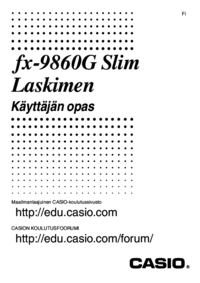




 (2 pages)
(2 pages) (99 pages)
(99 pages) (175 pages)
(175 pages) (20 pages)
(20 pages) (199 pages)
(199 pages) (136 pages)
(136 pages) (119 pages)
(119 pages) (4 pages)
(4 pages)







Comments to this Manuals